国庆黄金周后
你们被景区的人潮挤怕了吗?
3D云设计也挤满了一大波更新
快来看看有哪些新功能吧~

基础功能合集
1.【design】组合内编辑
2.【design】画布缩放
3.【design】交互优化:素材拖动热区改为整个模型区
4.【design】交互优化:2D下拖动素材删除蓝色虚框和图片
5.【design】素材广场,新增快捷键功能
6.【design】素材广场,支持标签筛选功能
7.【design】新增最新模型专题
8.【design】素材广场内嵌弹窗到3D
9.【design】定制模块内可以编辑成品
10.【design】云素材里的通用材质新增收藏
11.【design】方案增加“design”标签
12.【5.0】【design】3D设计-顶栏“清单”-增加“商品报价”
13.【design】全景图智能视角
14.【design】全景图与效果图的相机视角分开
15.【design】环境光户外亮度优化和新增户外色温参数
16.【渲染】灯光模板使用版本管理
17.【渲染】新灯光模板—自然白光3.0
橱衣柜功能合集
1.【5.0】门芯替换
2.【5.0】显示标尺(内空)
3.【design】圈子-贴图拖拽应用替换
4.【design】定制主图渲染,前台素材开放渲染主图功能
5.【design】柜体-门洞线设置与应用
6.【design】零售-定制库模块设置
7.【design】通用风格库(4大模块)
8.【design】跨模块拉伸、移动、旋转
9.【5.0】【design】3D后台模型版本记录新增作者账号信息的显示
10.【design】新建自由柜新增选择位置放置
11.【design】异常数值检查
12.【design】参数化建模柜体应用自由柜组件
13.【5.0】【design】标注出图:增加保存及套用标注等功能
14.【design】柜体旋转快捷键
15.【design】测量/对齐
16.【design】素材广场快速应用柜体、门板拉手
17.【design】零售账号材质、样式跨模块格式刷通刷
18.【design】平移对齐
19.【design】生成背板内空部件联动后缩
20.【design】柜体切角-切钉背板优化
21.【design】板件造型编辑入口优化
22.【design】右键切角菜单合并
房型系统功能合集
1.【design】造型墙外凸建模
2.【design】脚线单段删除
3.【design】空间名称显隐优化
4.【design】墙体一键拆分
5.【design】单空间天花显隐
顶墙系统功能合集
1.【顶墙】蜂窝板边框材质替换
基础功能合集
1.【design】组合内编辑
无需解组,直接双击可进入组合,并对组合内的单品进行移动、复制、缩放、对齐、旋转、阵列、隐藏、收藏、删除的操作,解决设计中反复组合解组的操作。
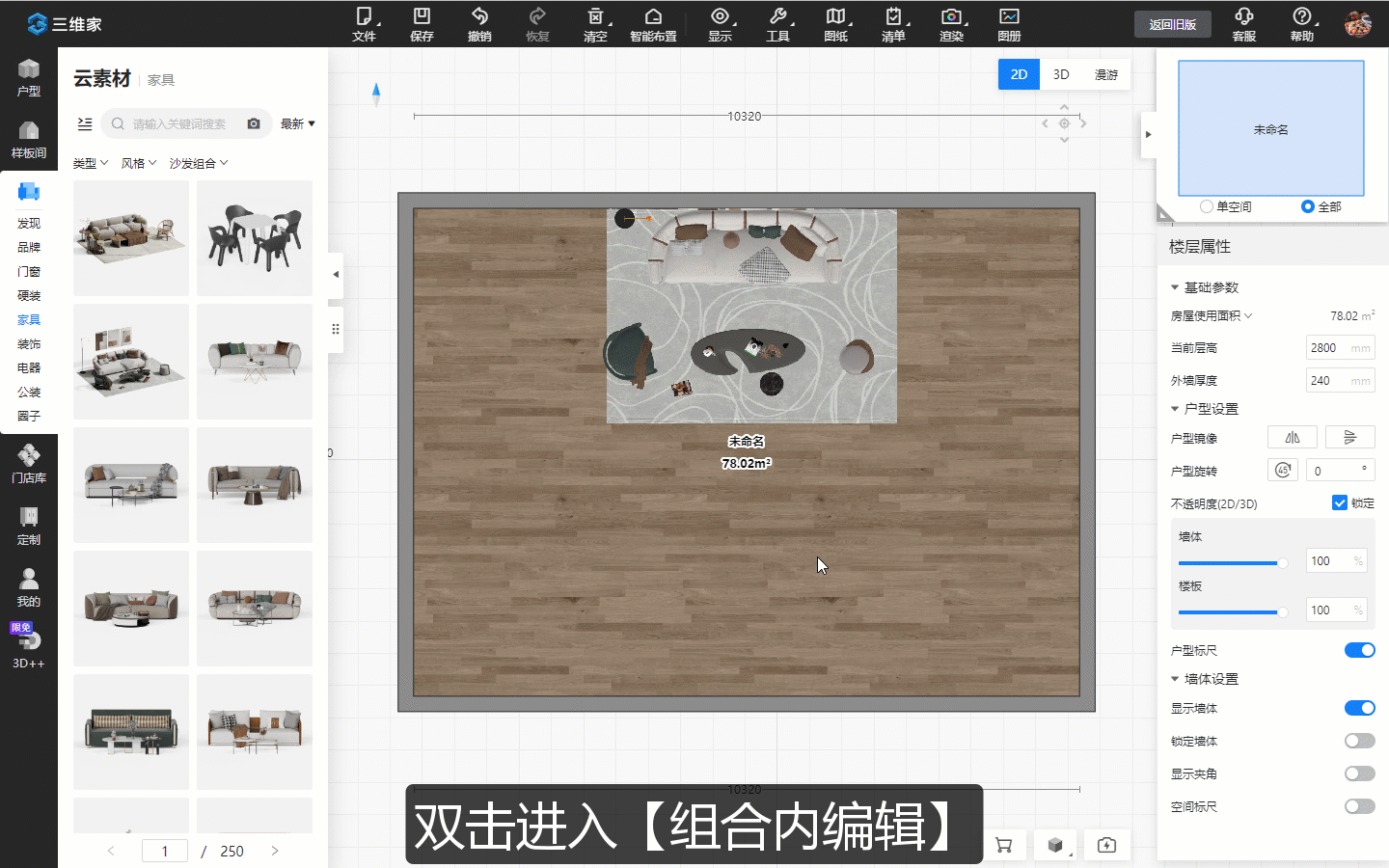
入口1:2D视角,选择组合→双击进入【组合内编辑】
入口2:3D视角,选择组合→双击进入【组合内编辑】
操作对象:组合内的单品
(1)进入【组合内编辑】后,点击单品可进行移动、复制、缩放、对齐、旋转、阵列、隐藏、收藏、删除的操作。
(2)退出【组合内编辑】:
① 复制(含点击复制按钮/快捷键操作)单品/多个单品时;
② 鼠标点击组合外的素材/界面时;
③ 进入其他模块时;
④ 点击Esc键时。
2.【design】画布缩放
画布允许无限缩放,解决公装的大方案无法查看到全方案的情况,如厂房之类。
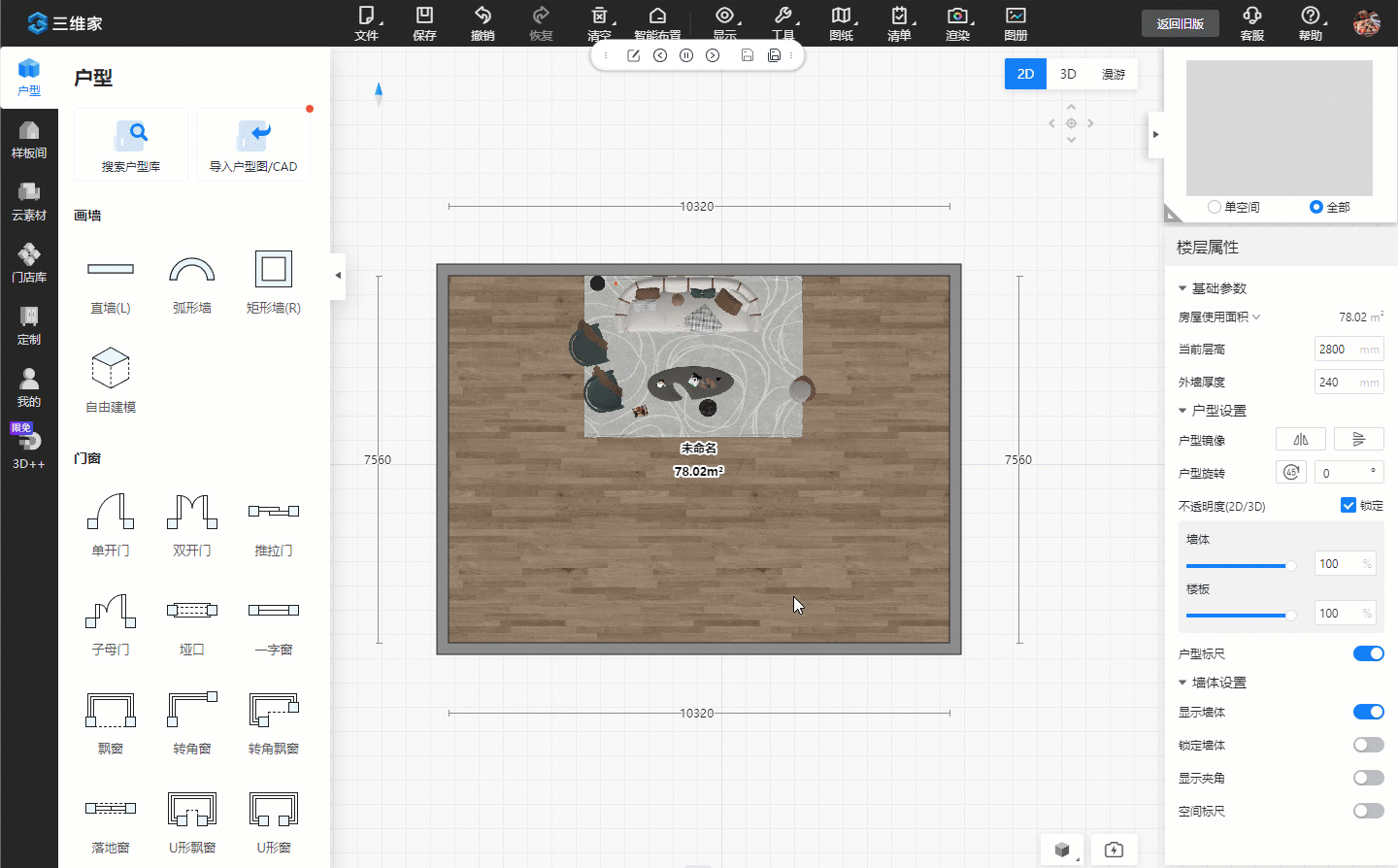
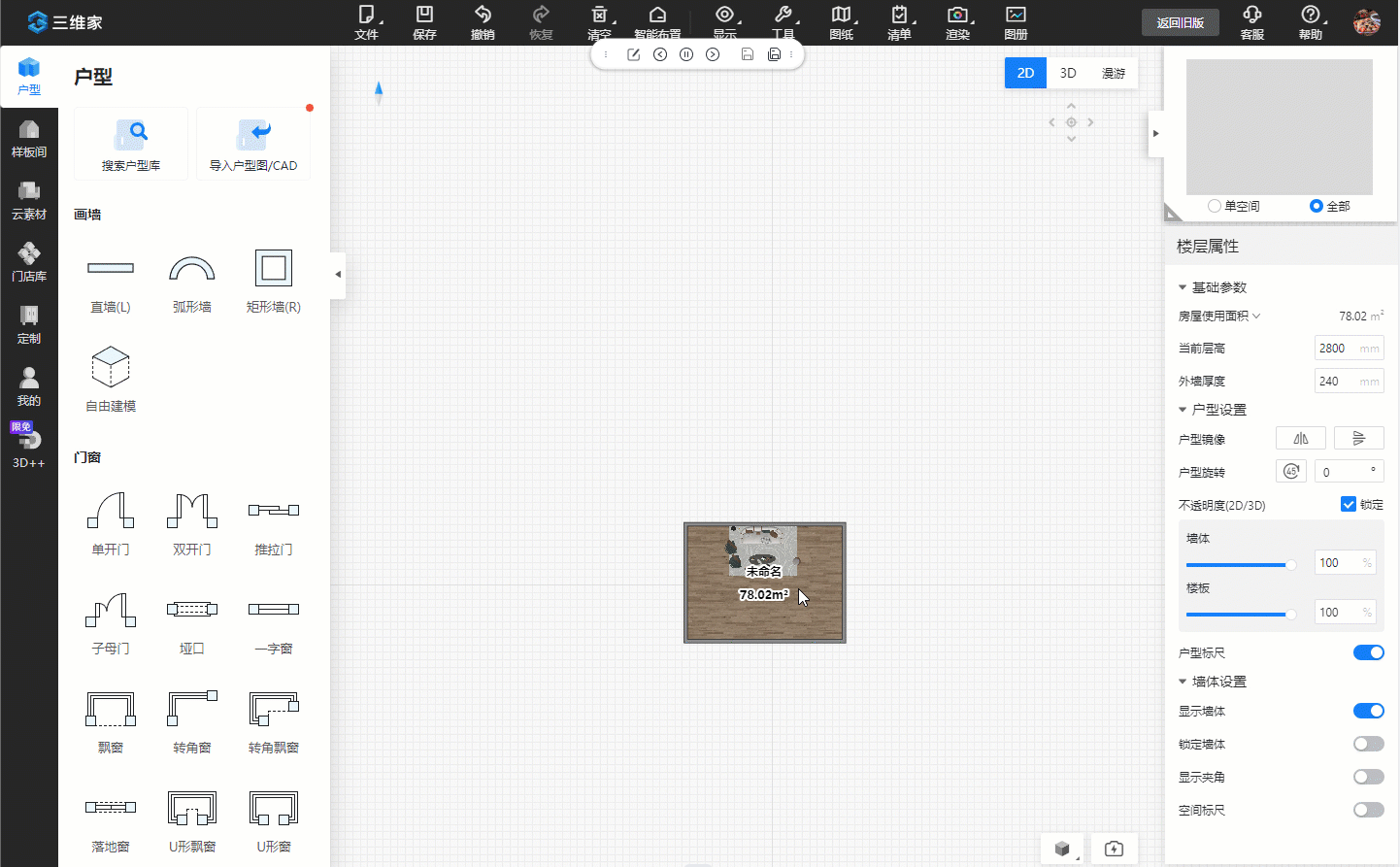
(1)进入3D方案;
(2)点击画布,鼠标中键滚动缩放画布。
3.【design】交互优化:素材拖动热区改为整个模型区
素材拖动热区改为整个模型区。
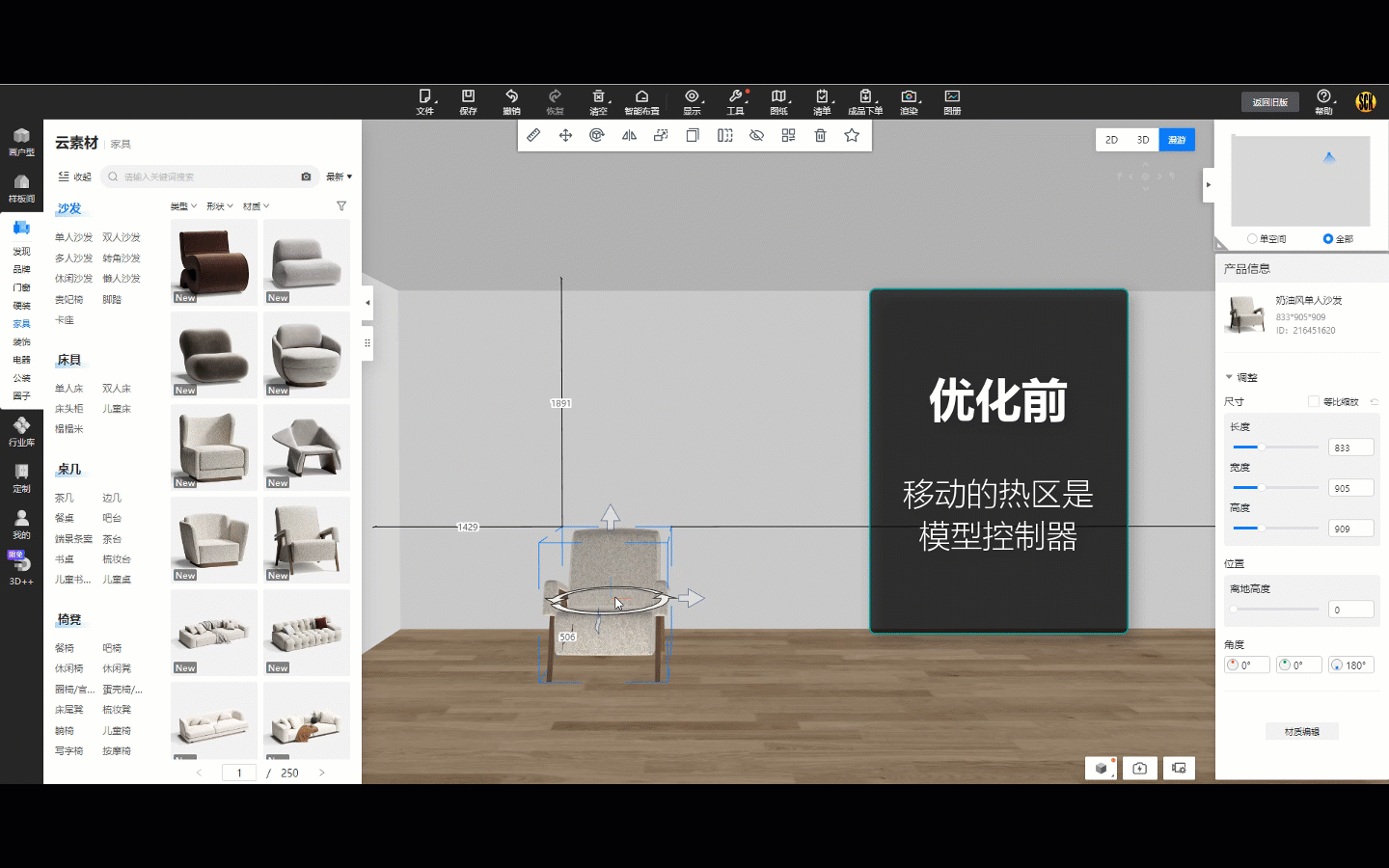
(1)进入3D方案界面;
(2)点击素材,鼠标移到素材上即可进行移动;
(3)鼠标触发范围:对象的轮廓范围、控件的上下左右箭头和圆圈范围。
4.【design】交互优化:2D下拖动素材删除蓝色虚框和图片
2D下拖动素材删除蓝色虚框和图片。
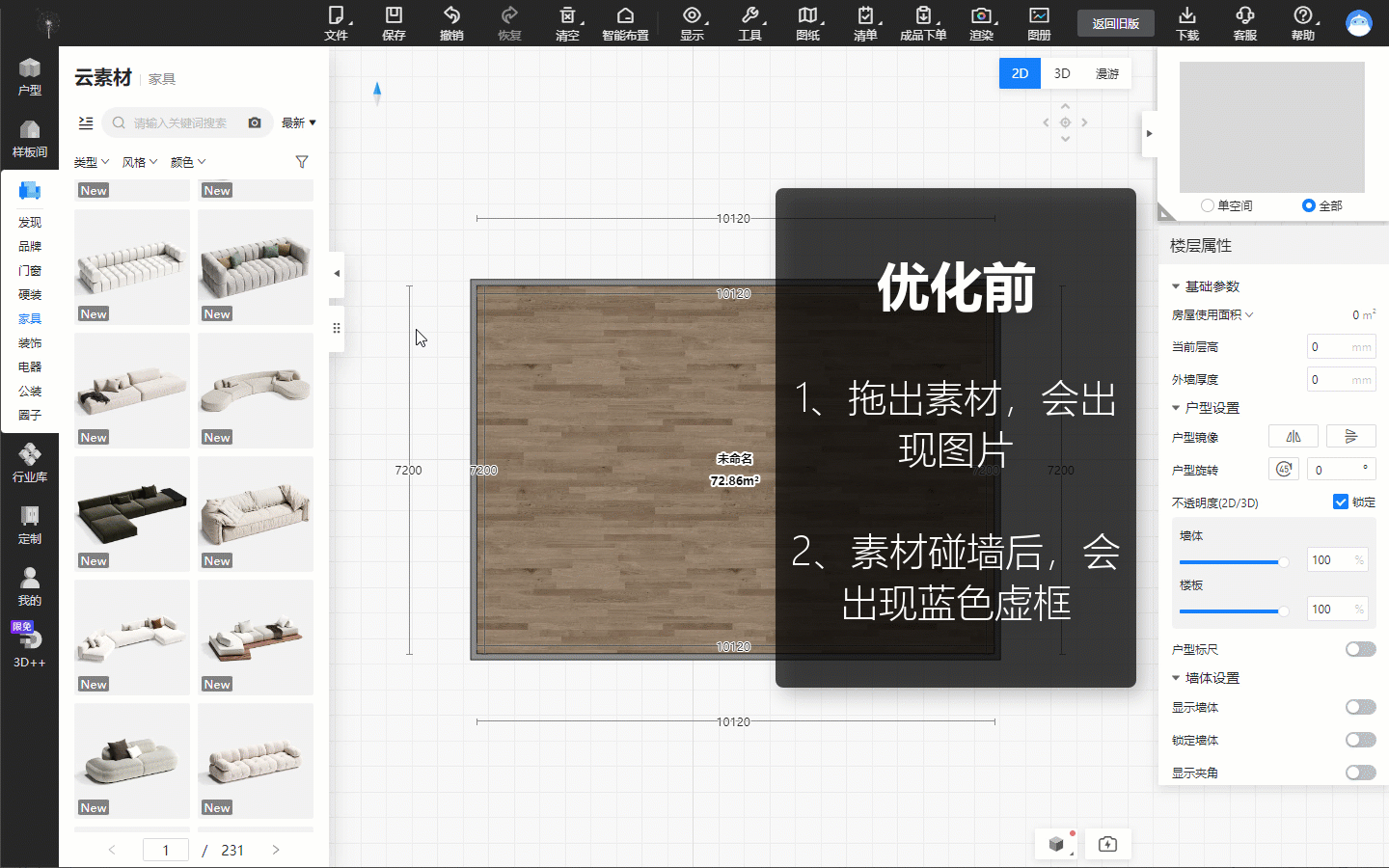
(1)进入3D方案界面;
(2)拖出素材,不出现图片;
(3)拖动素材与墙碰撞,不出现蓝色虚框。
5.【design】素材广场,新增快捷键功能
新增Alt+X快捷键,快速打开素材广场,同时也支持按Alt+X快捷键,快速收起、展开。
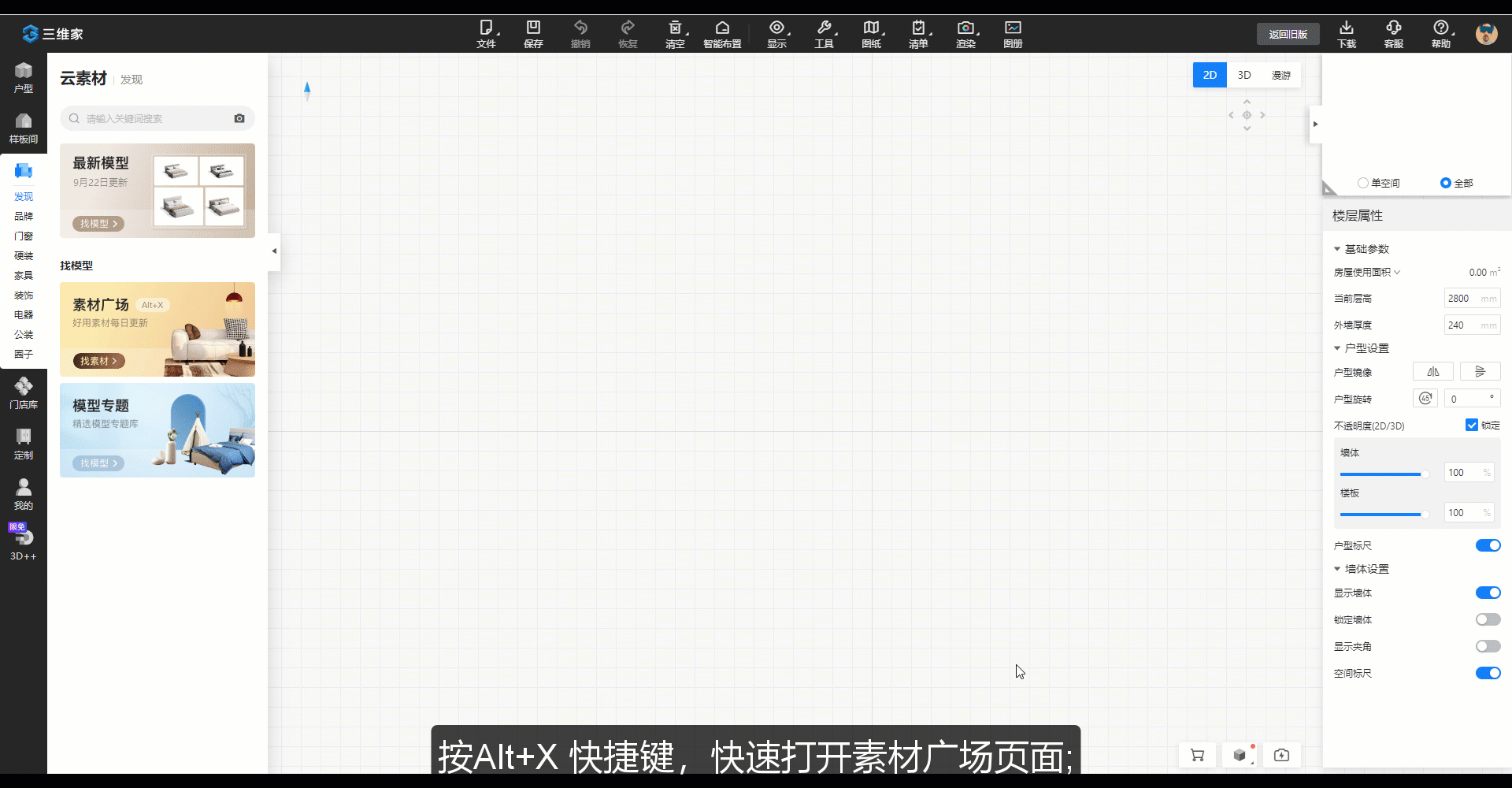
(1)进入3D方案界面;
(2)按Alt+X快捷键,快速打开素材广页面;
(3)当素材广场页面,打开时,按Alt+X快捷键,快速收起;
(4)当素材广场页面,收起时,按Alt+X快捷键,快速展开。
6.【design】素材广场,支持标签筛选功能
可根据素材类型、素材分类,筛选对应标签,快速找到对应素材。
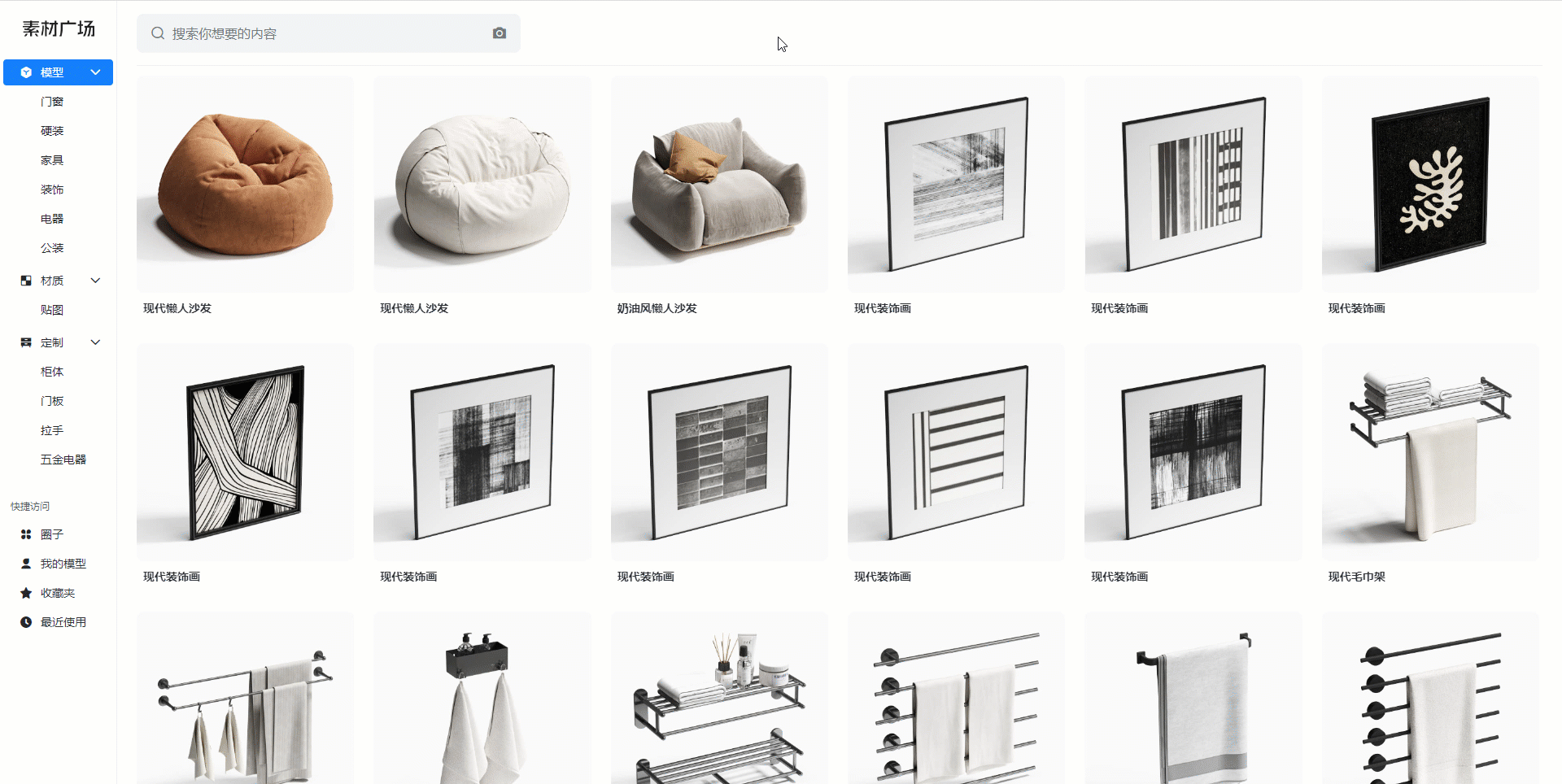
进入素材广场页面,点击-素材类型(模型、贴图、定制),选择对应分类(沙发、床具、桌几等),选择对应标签进行筛选。
7.【design】新增最新模型专题
新增最新模型专题展示素材广场每日更新的素材,便于用户查看每日更新的素材内容,并且收集用户对本期素材的反馈建议,以便更好地解决素材过时的问题。
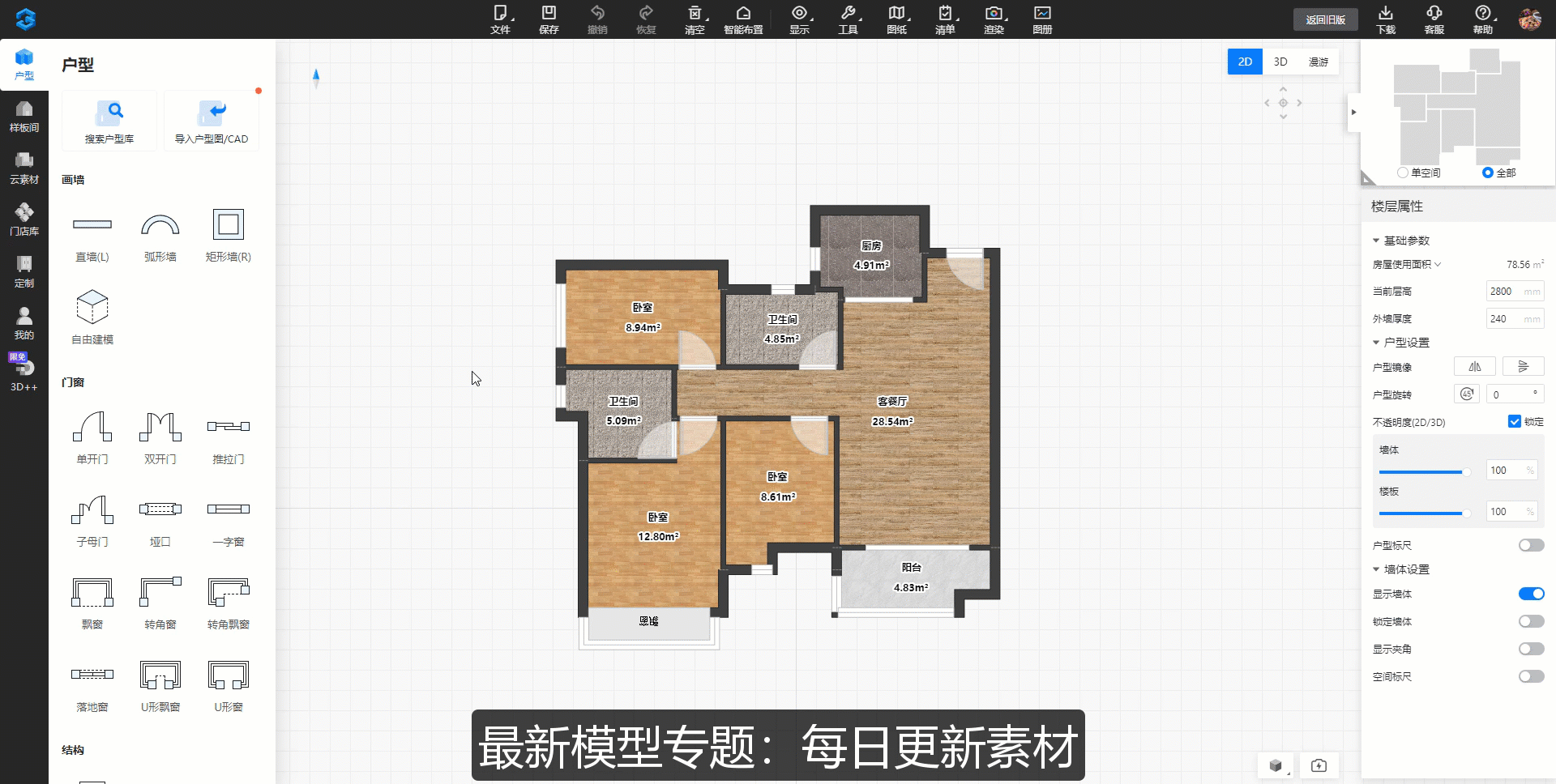
(1)打开3D云软件界面-素材库面板;
(2)英文模式下,快捷键为"[",鼠标停在上面提示“快捷键[”。
8.【design】素材广场内嵌弹窗到3D
素材广场,新增了内嵌弹窗功能。弹窗支持自由缩放、最小化、最大化操作,且悬浮图标可在3D云设计被任意拖拽,同时支持多个标签页同时打开,提升用户体验。
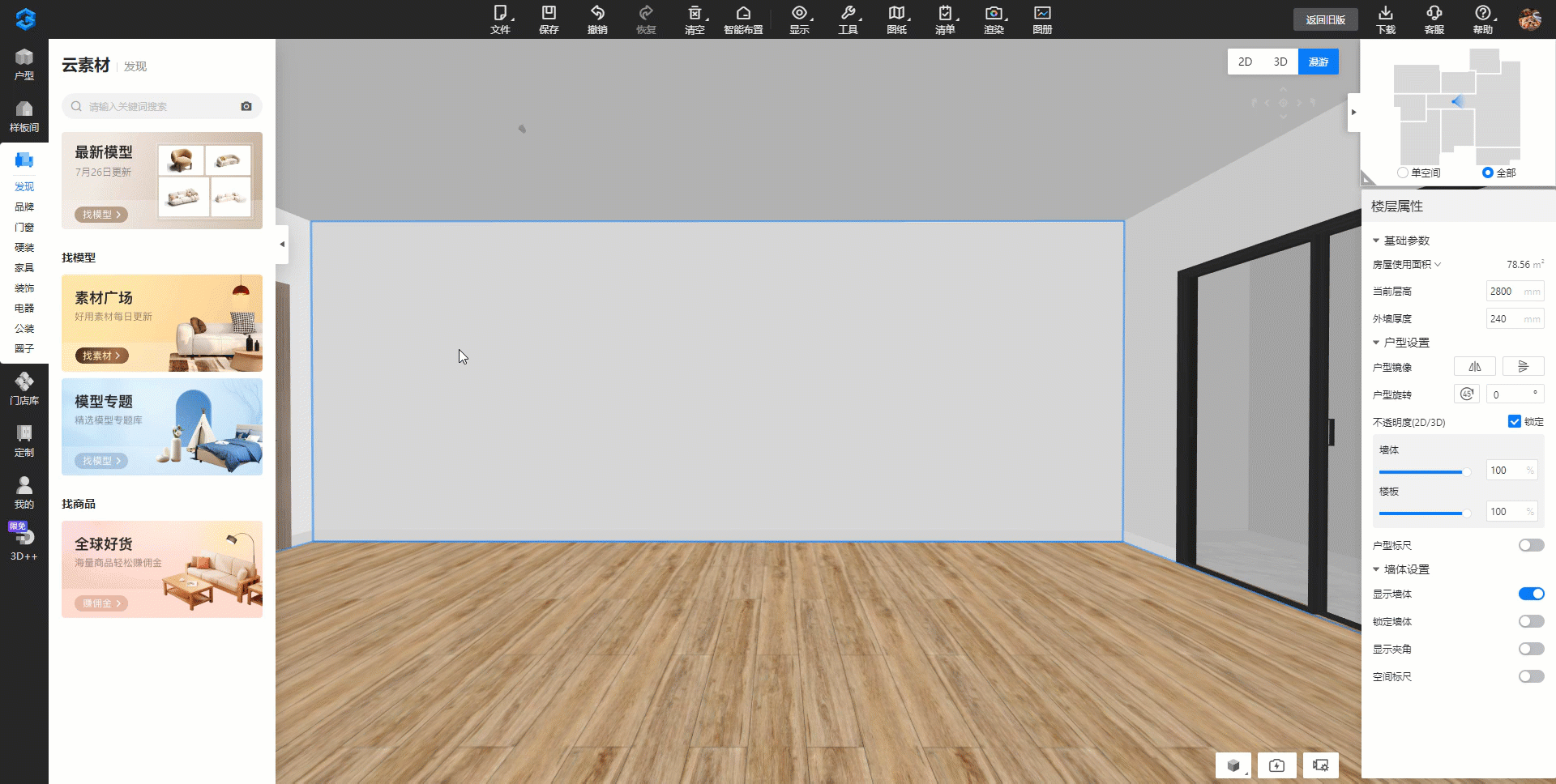
(1)打开3D云软件界面-点击左导航菜单-云素材-素材广场;
(2)素材广场弹框支持自由缩放、最小化、最大化操作;
(3)最大化操作支持双屏操作,找素材更舒适。
9.【design】定制模块内可以编辑成品
无需切换模块,在定制模块内可直接编辑成品模型。且成品模型的属性面板增加旋转角度控制器,减少用户反复切换定制模块和基础模块的操作。
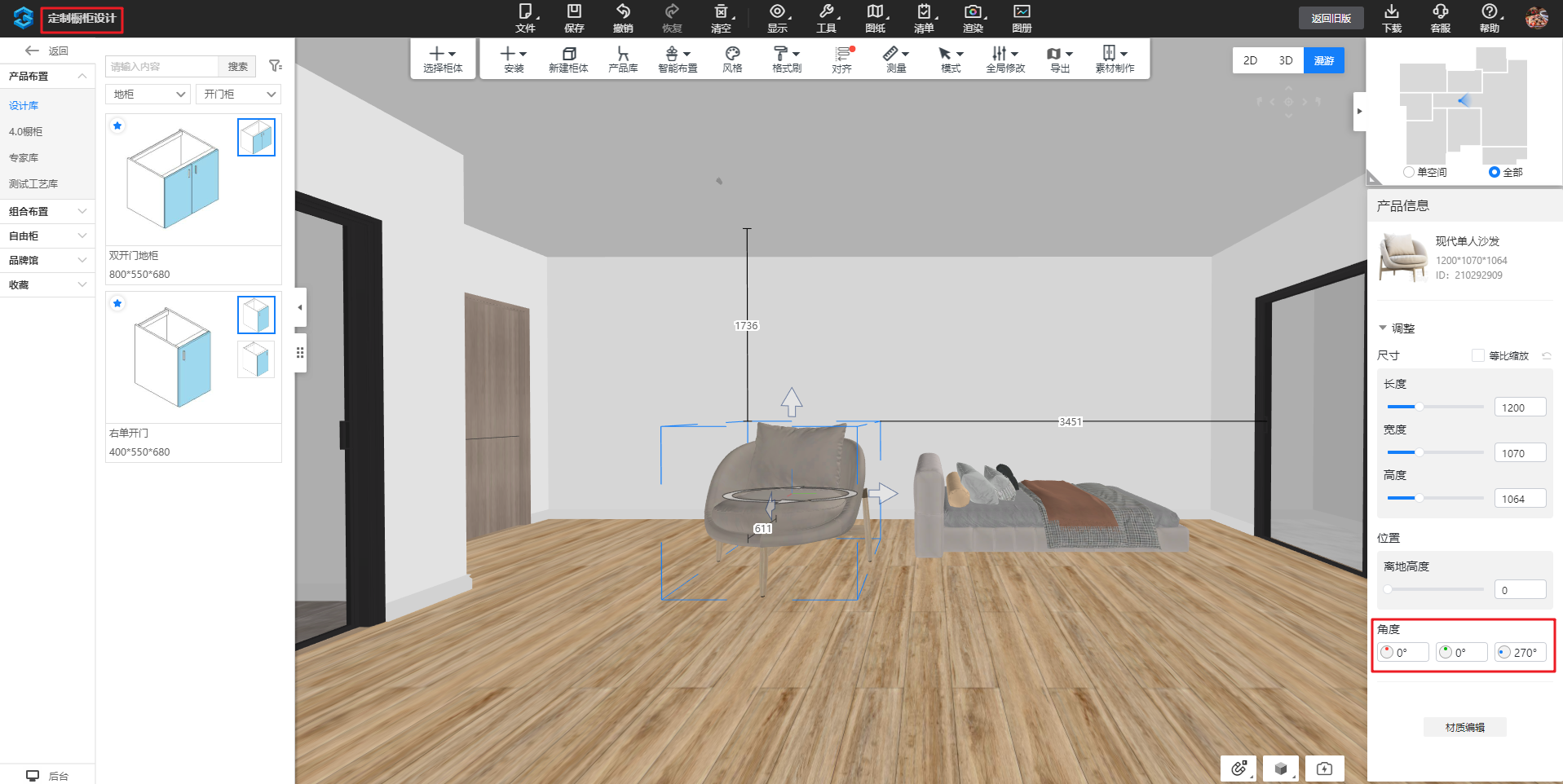
(1)打开3D云软件界面-打开户型,拖拽一个成品模型;
(2)进入全屋定制任一模块,点击成品模型,出现成品属性面板;
(3)可对成品进行尺寸、位置、角度的操作。
10.【design】云素材里的通用材质新增收藏
云素材里的通用材质下的下级菜单支持收藏,便于用户收藏常用的贴图。
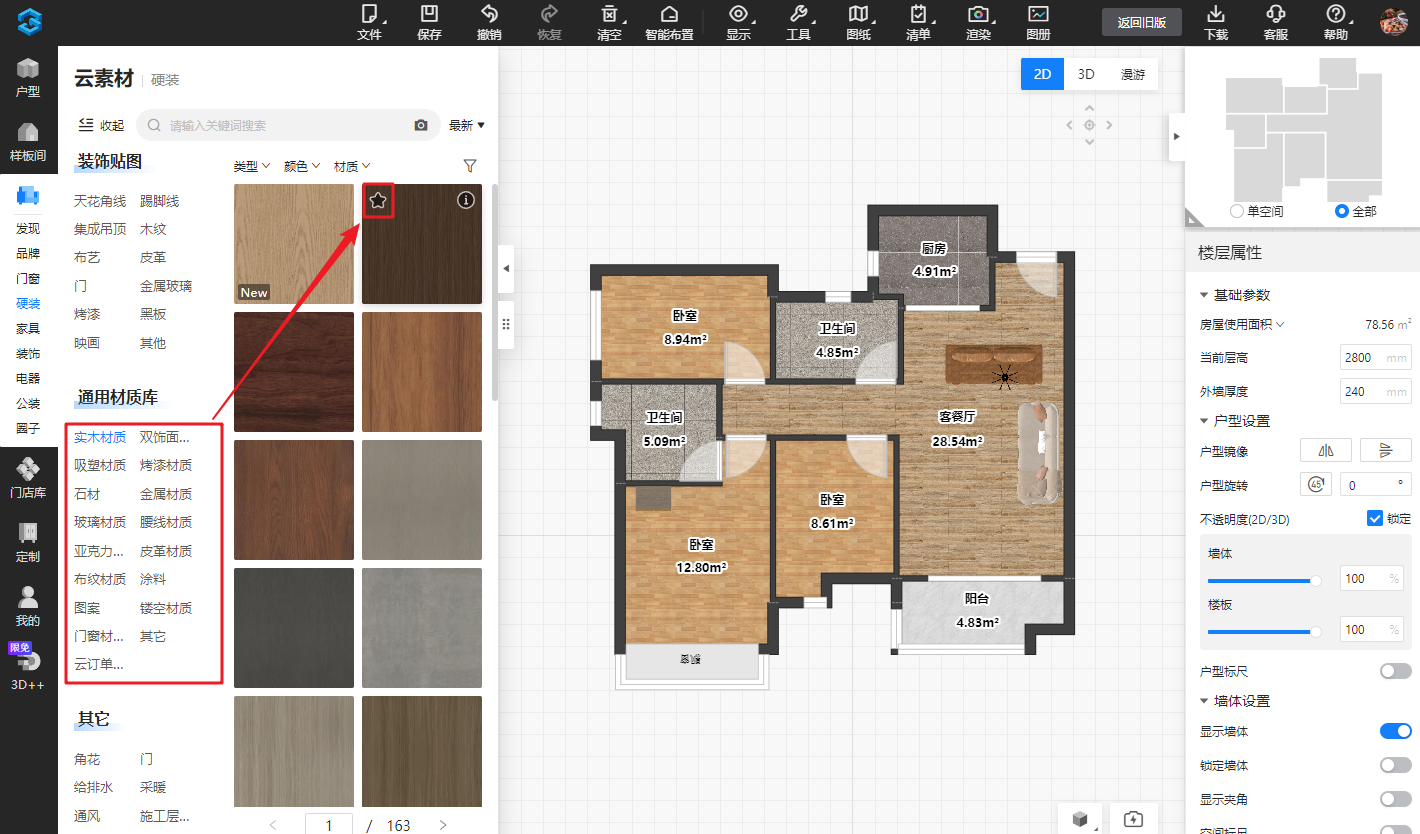
(1)打开3D云软件界面,点击云素材-硬装-通用材质库-三级类目(如实木材质),鼠标移动到贴图上出现收藏按钮,可以进行收藏操作。收藏成功,显示在成品-我的收藏;
(2)成品-我的收藏,可以取消通用材质库的素材。
11.【design】方案增加“design”标签
design版本创建的方案,在旧版本打开,会丢失墙体、门窗等素材。在方案上增加“design”标签,用于区分design版本的方案,减少设计过程中的不必要困扰。
(1)进入3D云设计【我的方案】列表,design版本的方案,显示标签;
(2)进入3D云设计【欢迎页】-方案列表,design版本的方案,显示标签。
12.【5.0】【design】3D设计-顶栏“清单”-增加“商品报价”
企业可对接成品通,设计方案中含有成品通素材,就可快速导出商品清单,从而提高工作效率。
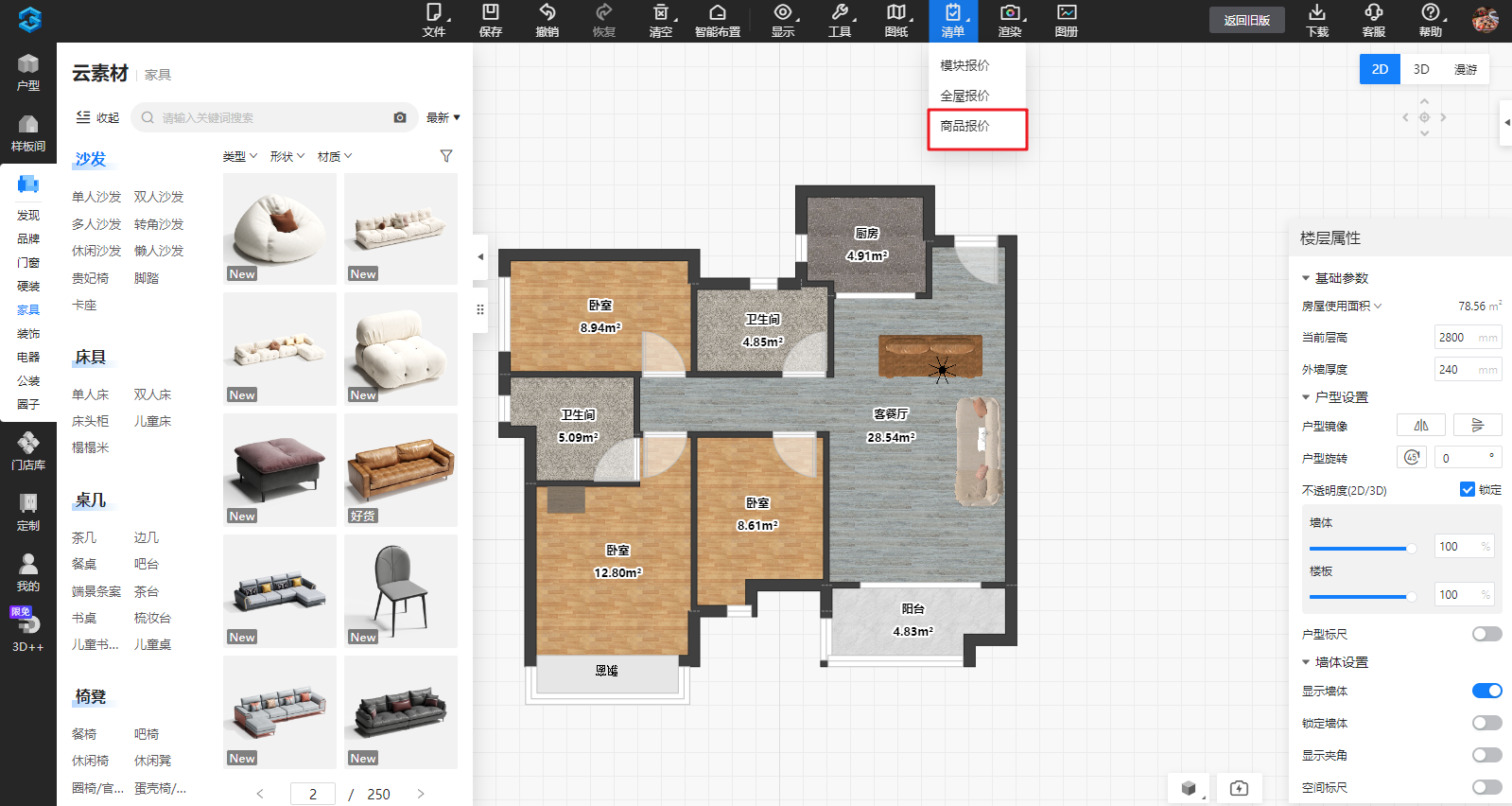
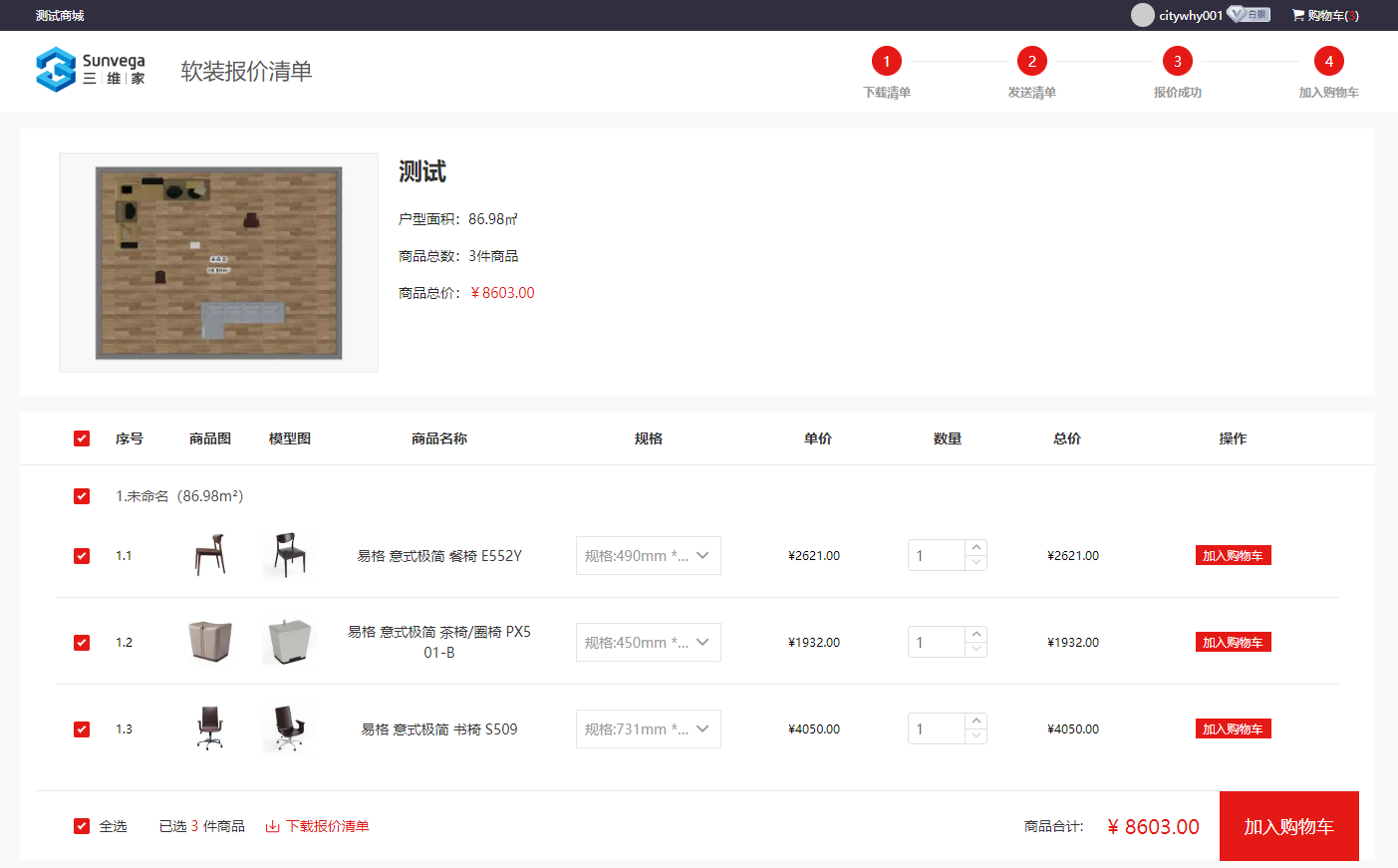
(1)前提:有【成品通】权限,且当前账号是会员;
(2)方案内放置品牌素材,点击顶部菜单-清单-商品报价。
13.【design】全景图智能视角
帮助用户一键找到全景图视角,根据户型和设计一键找出最适合的全景图定点。
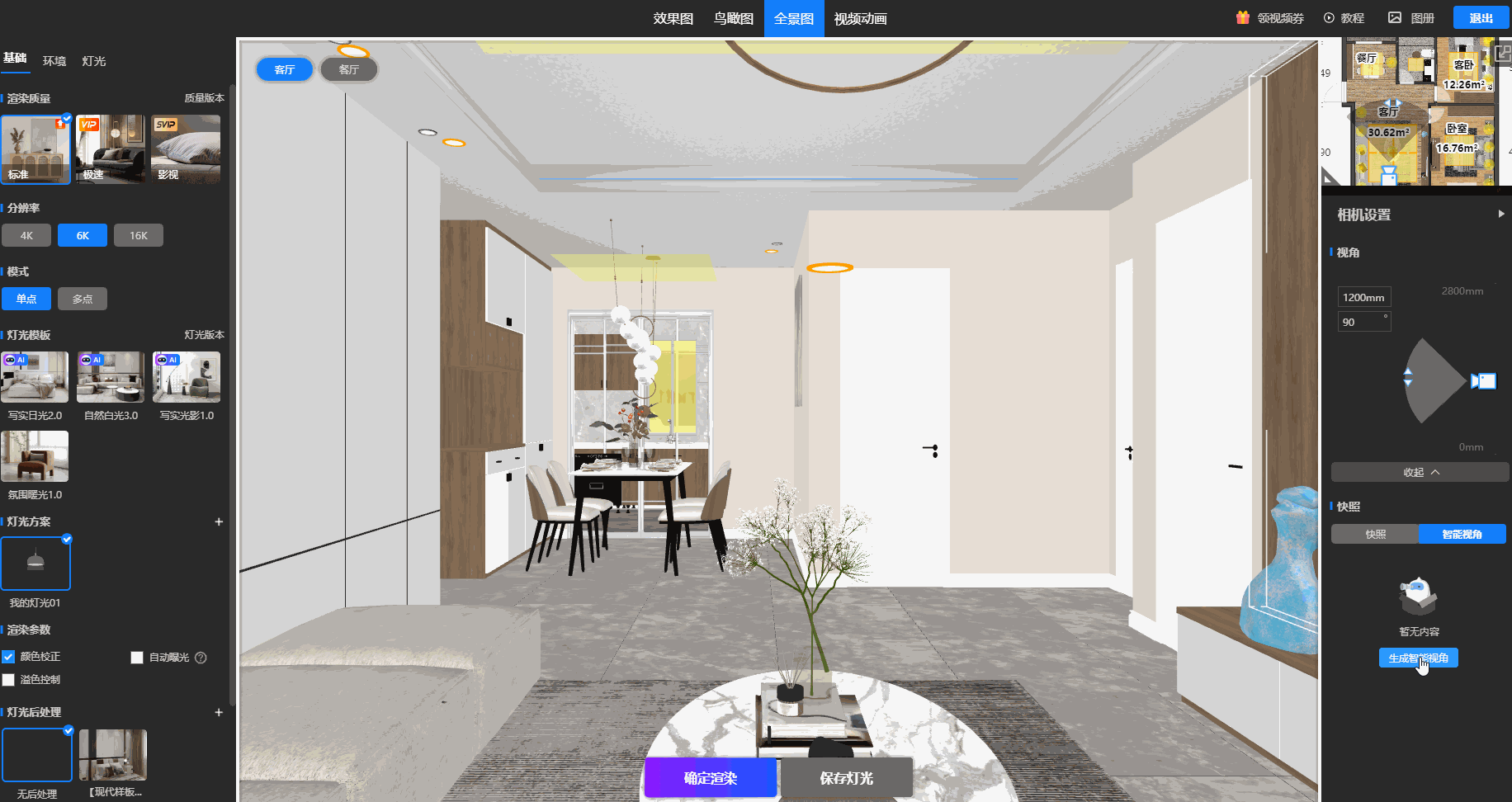
(1)进入3D方案-渲染页面-全景图;
(2)智能视角-生成智能视角。
14.【design】全景图与效果图的相机视角分开
原先全景图和效果图两种视角展示在一块且无法区分,解决用户很难区分打的是效果图的视角还是全景图的视角问题,放大全景图视角预览框大小。
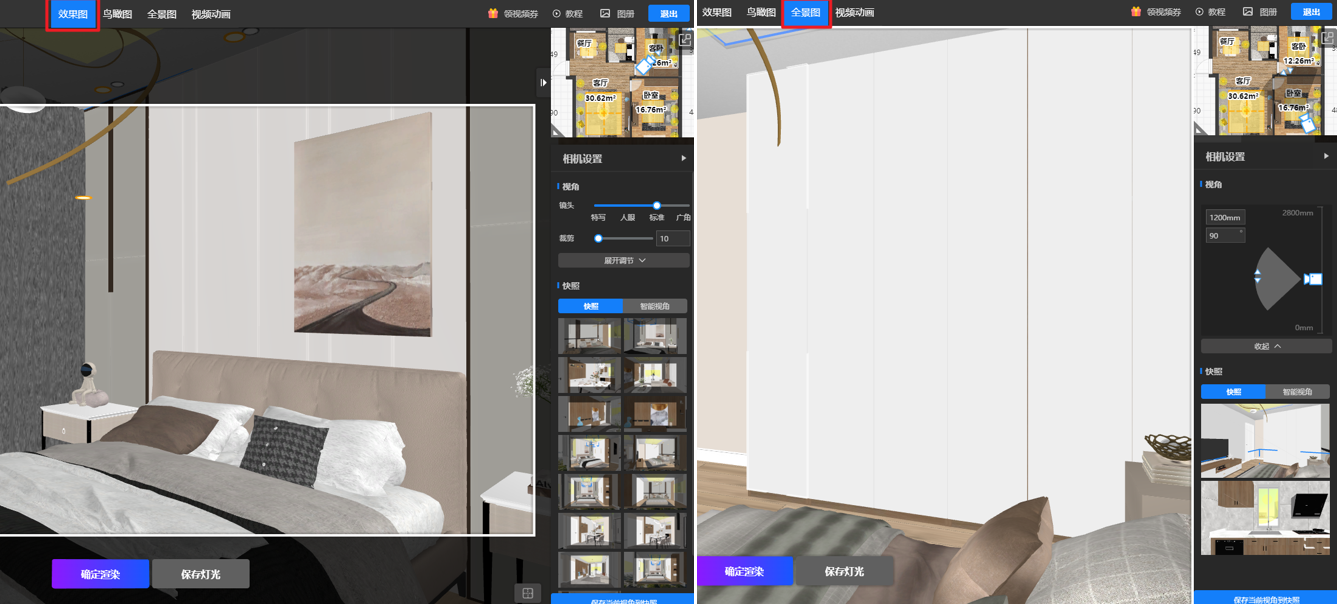
(1)进入3D方案-渲染页面-全景图;
(2)保存当前视角。
15.【design】环境光户外亮度优化和新增户外色温参数
原先户外亮度开启使用用户设定值,关闭使用默认值,给用户理解带来很大问题,优化后改成进入方案后使用初始默认亮度,增加户外色温功能,渲染夜景使用。
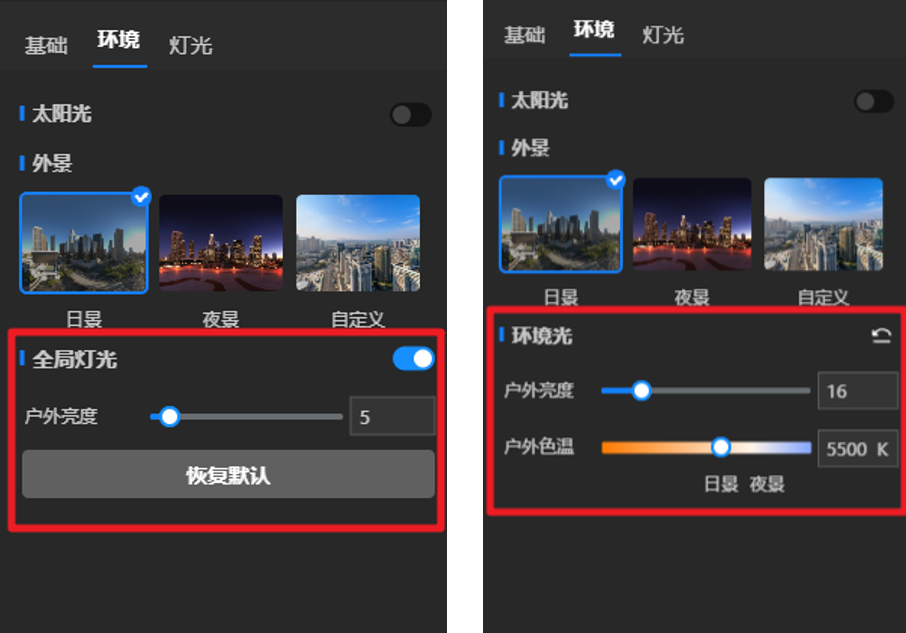
(1)进入3D方案,渲染页面;
(2)环境tab。
16.【渲染】灯光模板使用版本管理
(1)随着灯光模板的逐个更新,将旧版本的灯光模板收进灯光版本进行管理;
(2)原先用户不理解写实光影灯光模板的名称,现更改为使用不同亮度的封面图进行示意,方便用户理解;
(3)重新制作了灯光模板的封面图,名称和文案描述,修改后更容易用户理解。
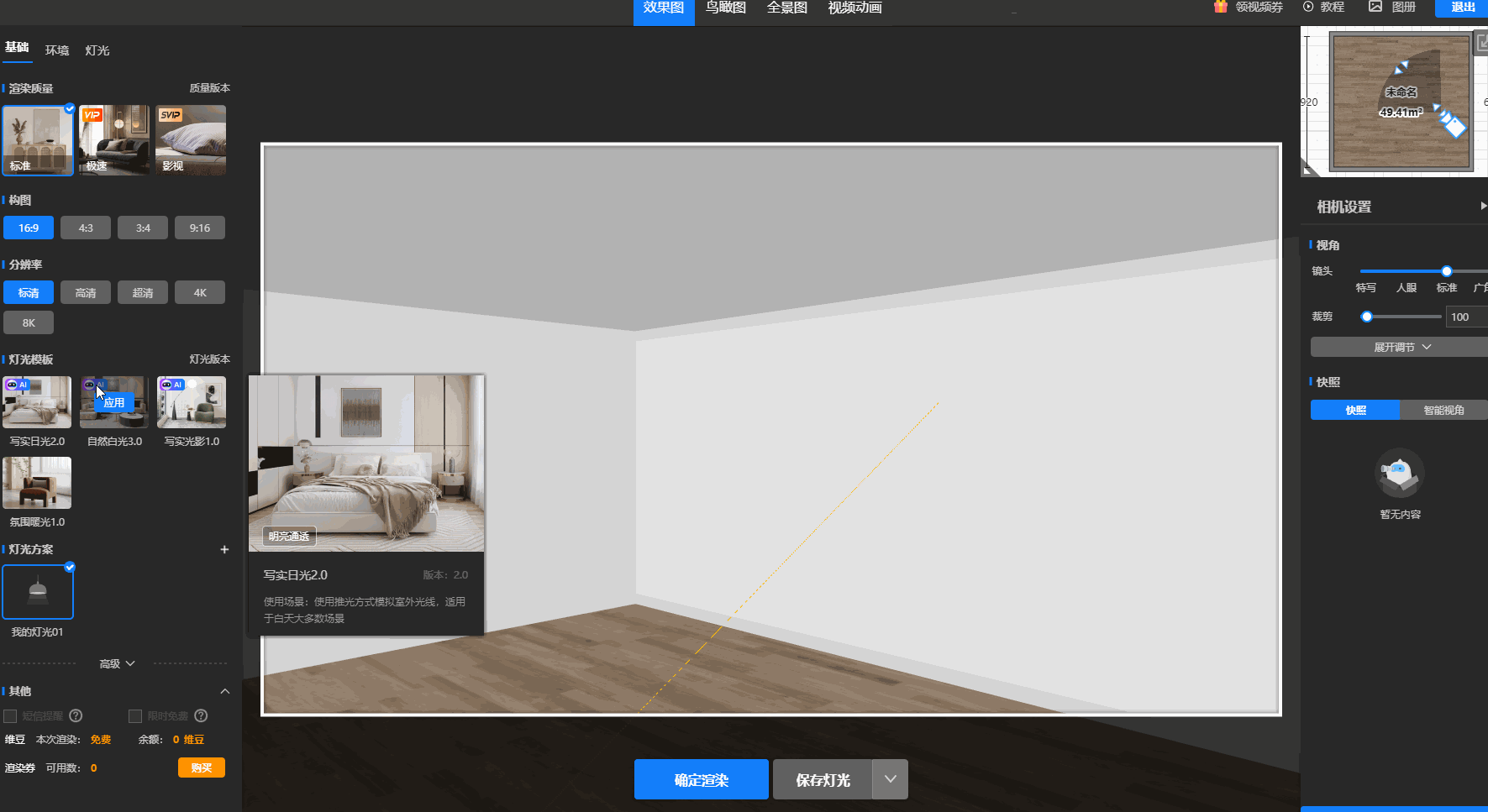
(1)进入3D云设计,进入渲染模块;
(2)左侧栏-灯光模板-灯光版本。
17.【渲染】新灯光模板—自然白光3.0
在物体顶部和筒灯下布置灯光,进深空间使用顶部光板照亮,室外使用球光照明。
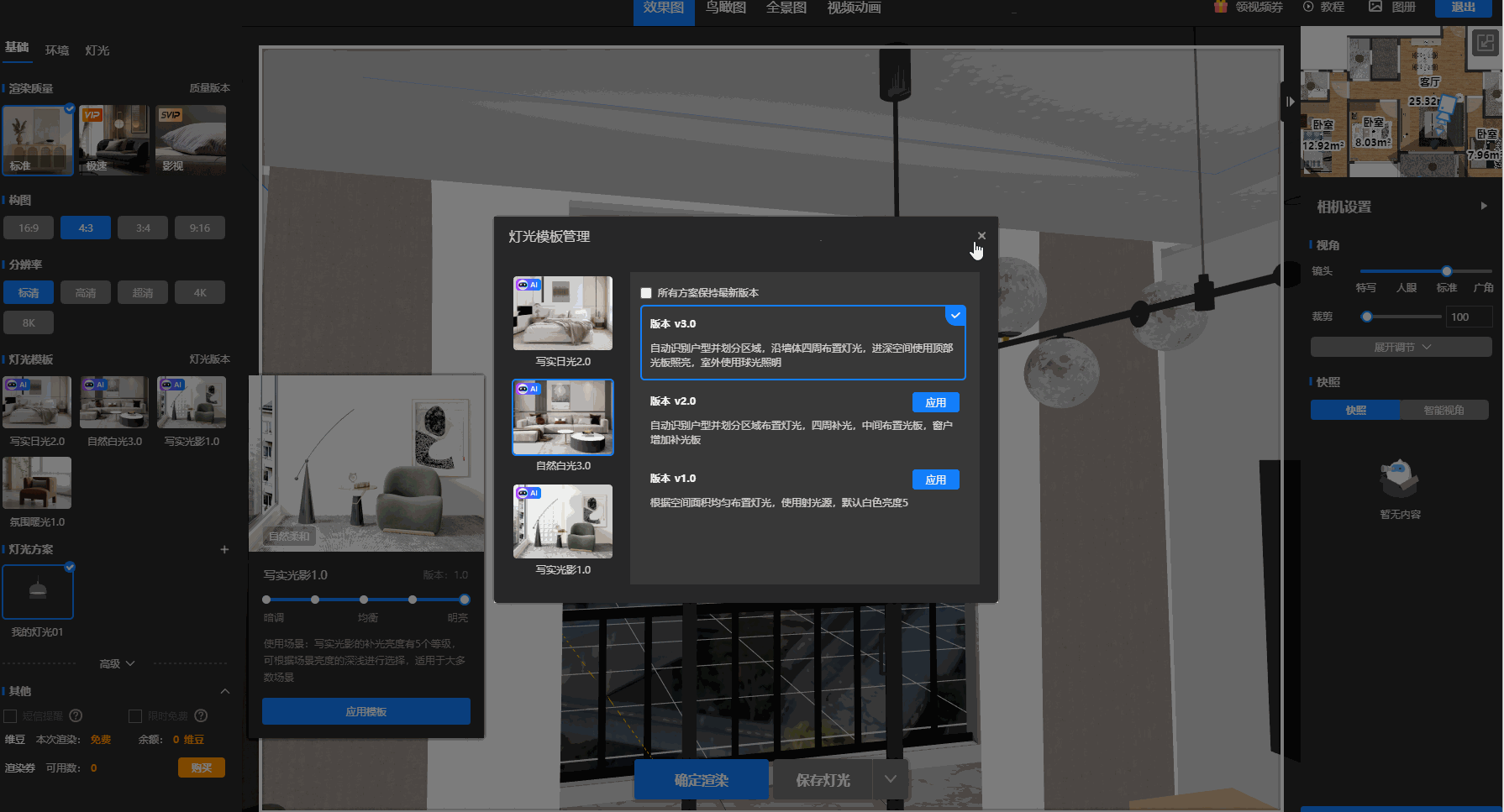
(1)进入3D云设计,进入渲染模块;
(2)左侧栏-灯光模板-自然白光3.0。
橱衣柜功能合集
1.【5.0】门芯替换
门芯素材没有独立的分类,前台替换门板的时候设计师会误选到门芯,导致替换后门扇层级没有了,数据结构不对,影响设计师设计和数据输出。
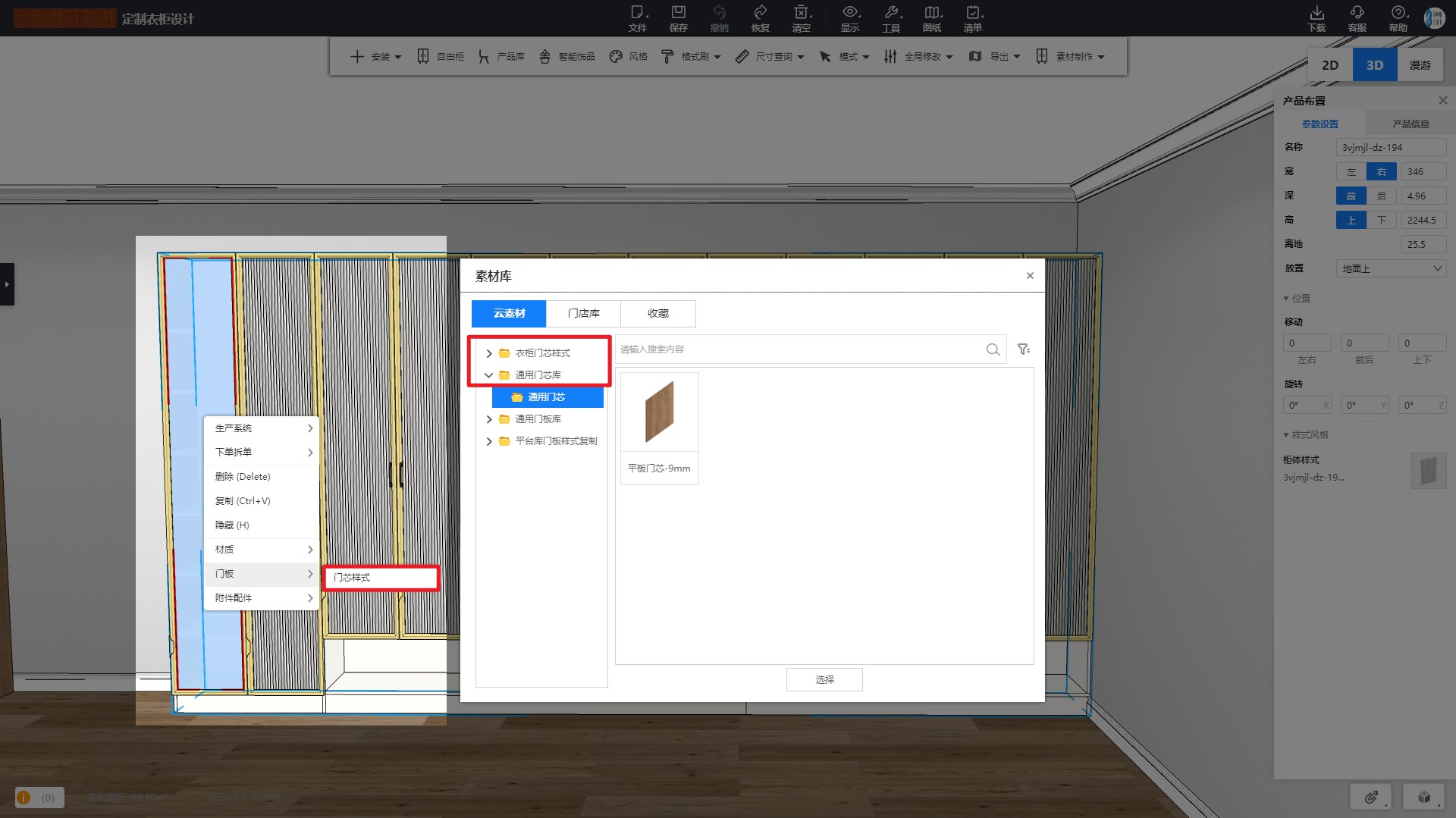
(1)打开3D,进入定制模块;
(2)选中门板/空间内-右键门芯替换时,选择对应的门芯样式直接替换;使用格式刷时,吸取的门芯样式则可刷至门芯上,门板无法刷门芯;
(3)格式刷替换门芯样式时需要继承吸取的格式刷样式的板厚;
(4)趟门扇门芯除外。
注:门芯分类目录代码“模块名+DoorCoreStyle”和“UniversalDoorCoreStyle”
2.【5.0】显示标尺(内空)
(1)设计师确认柜体、板件、内空尺寸时要反复选择测量对象进行测量,无法快速直观获取柜体、板件、内空尺寸;
(2)测量-两板距离:可显示板件尺寸,但是要进行勾选才会显示尺寸,不够直观。显示后,方便设计师、审单员快速确认柜体内空尺寸,无需繁复操作,提高设计效率和设计精确度。
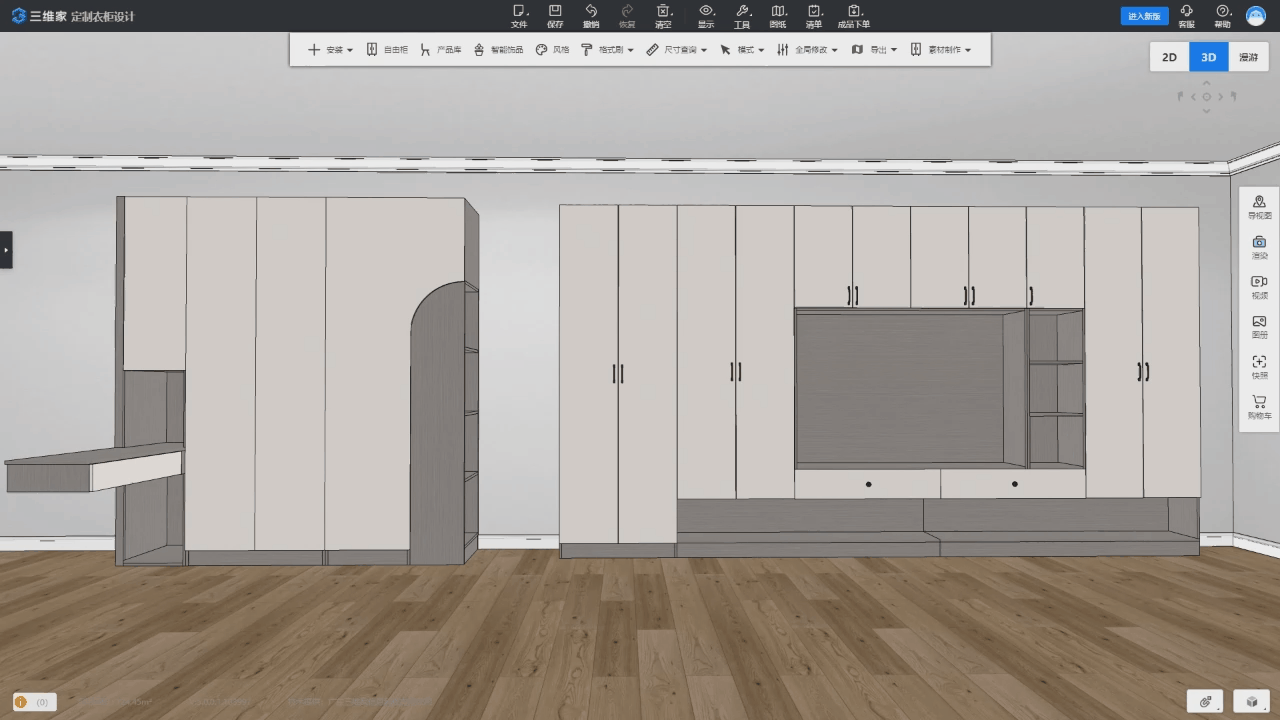
(1)打开3D,进入定制模块;
(2)功能入口:模块内的顶部菜单栏-测量-标尺显示-内空;
(3)进入内空标尺显示模式,根据左键选择柜体,显示柜体的内空尺寸;
注:用户只需要选中柜体即可显示尺寸,如需关闭尺寸显示再点击一次柜体即可;按shift选中组合显示内空。
(4)显示标尺时,程序会将门板/抽屉自动打开,方便设计师查看内空。
3.【design】圈子-贴图拖拽应用替换
企业分享贴图素材到素材广场的设计圈种,设计师可快速拖拽给通用材质替换定制素材的材质。
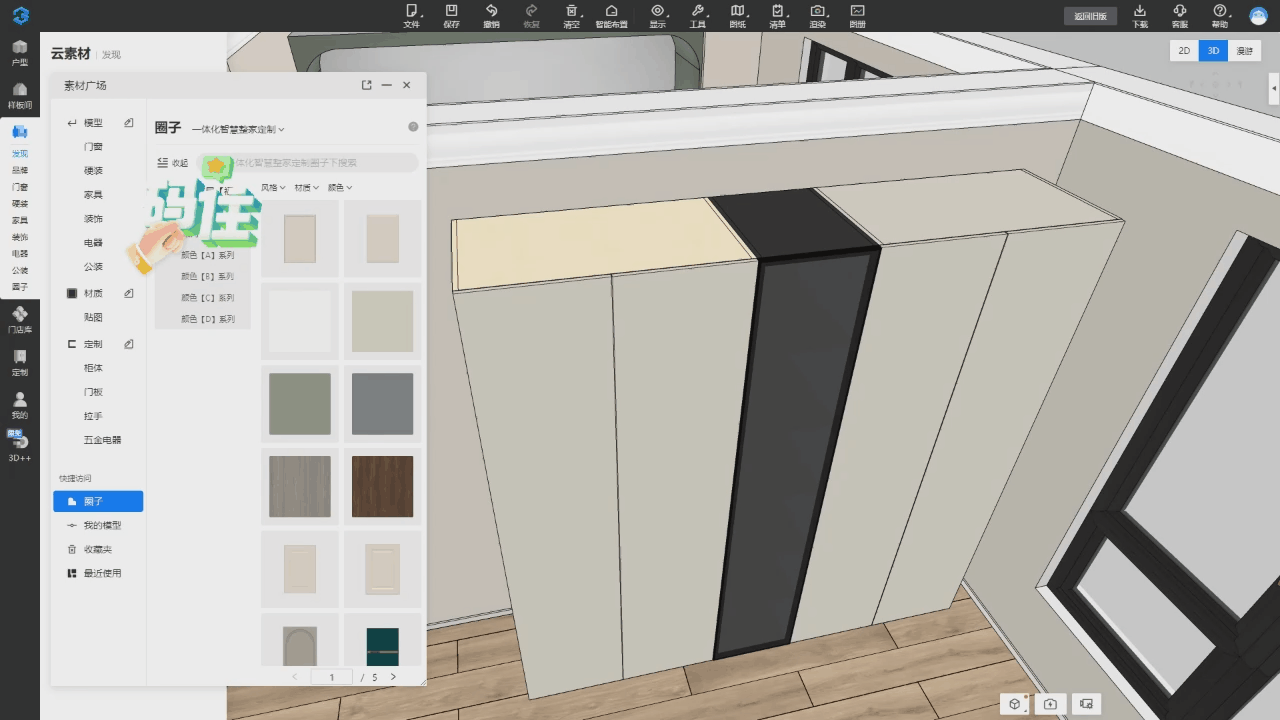
(1)打开3D界面,左侧栏-云素材-进入素材广场-圈子;
(2)拖拽所需要的通用贴图至柜体/门板身上,即可替换成功。
4.【design】定制主图渲染,前台素材开放渲染主图功能
自由柜、组合属于前台入库收藏的素材,design上的后台还是4.0的,前端是5.0以上的,故而需要支持前台收藏入库的自由柜、组合、背景墙方案 均可进行渲染;方便企业针对后台入库、前台入库的素材均可进行主图渲染,提高企业产品的美观度和设计可视化效果。
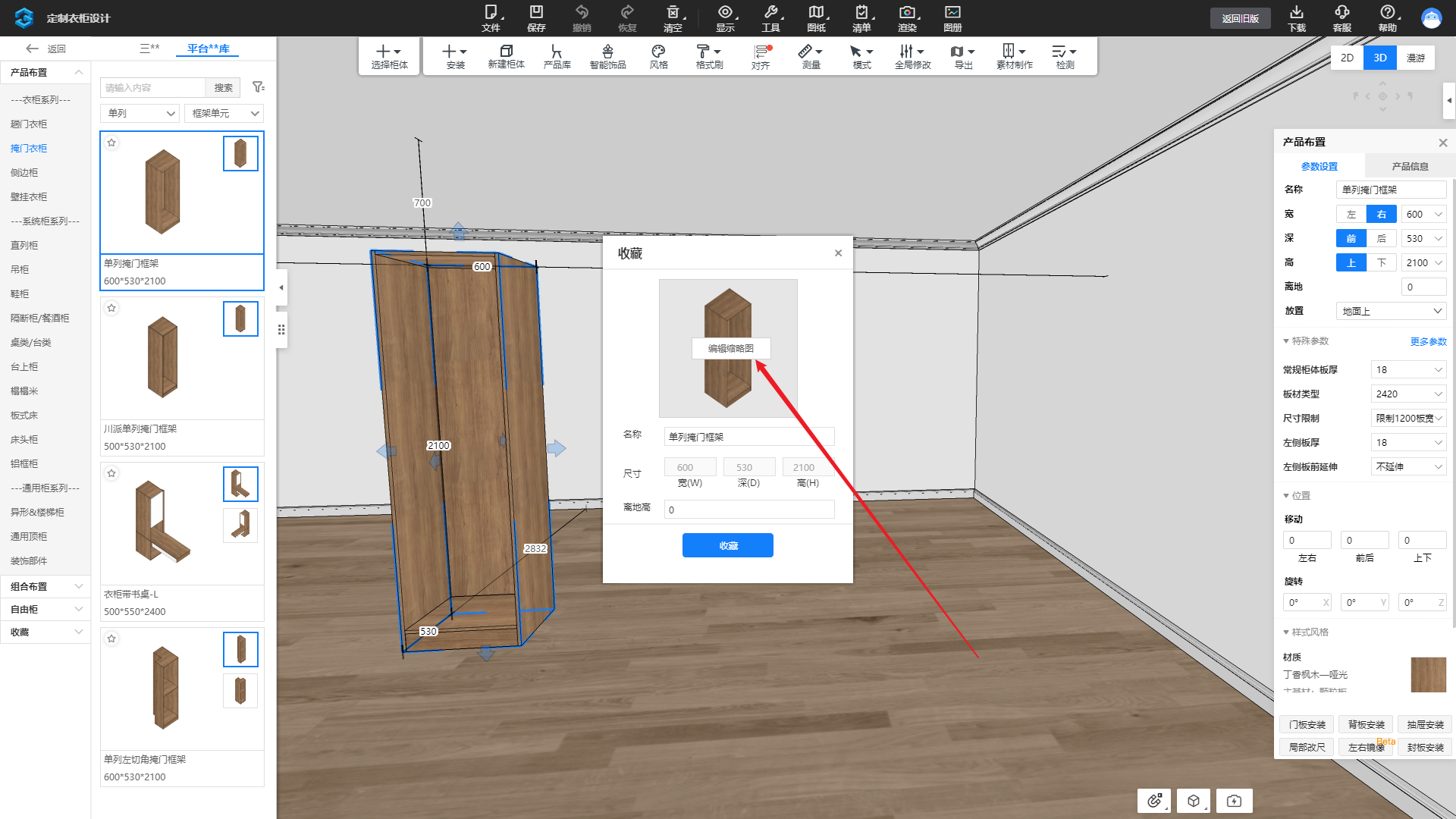
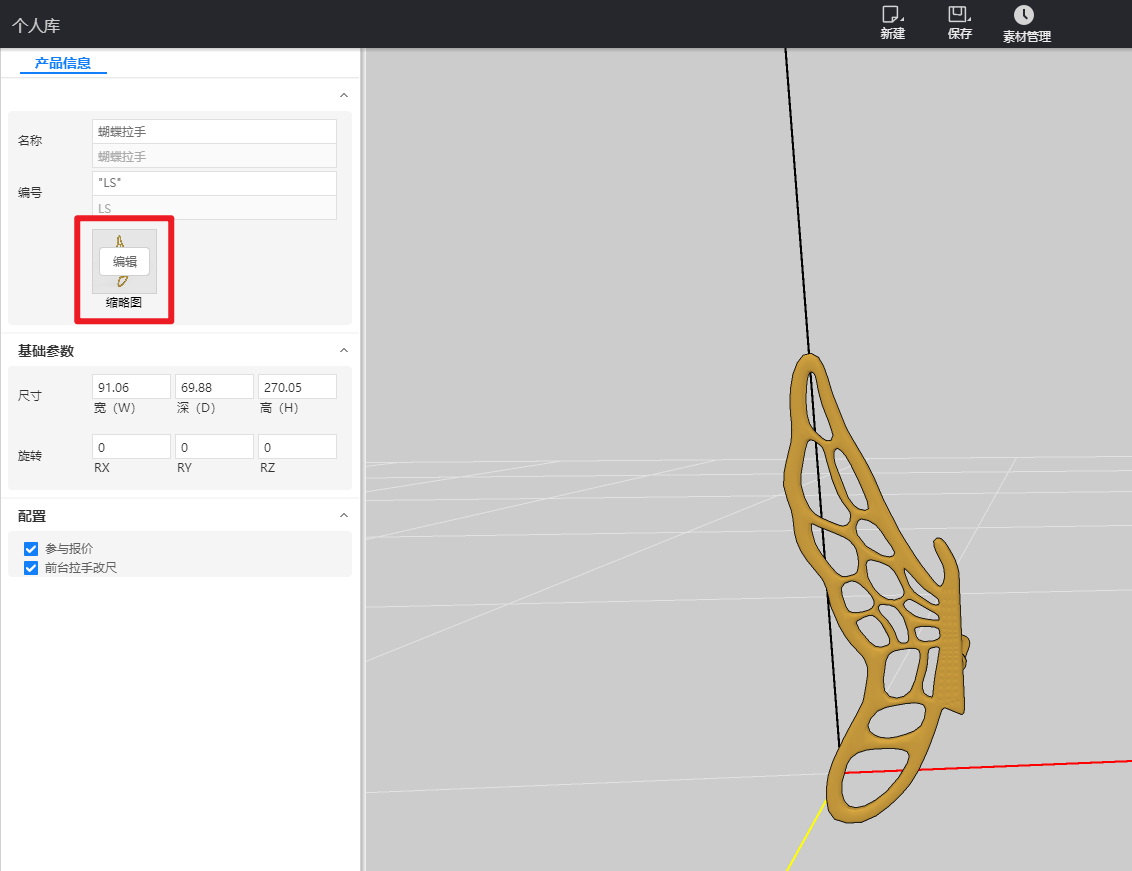
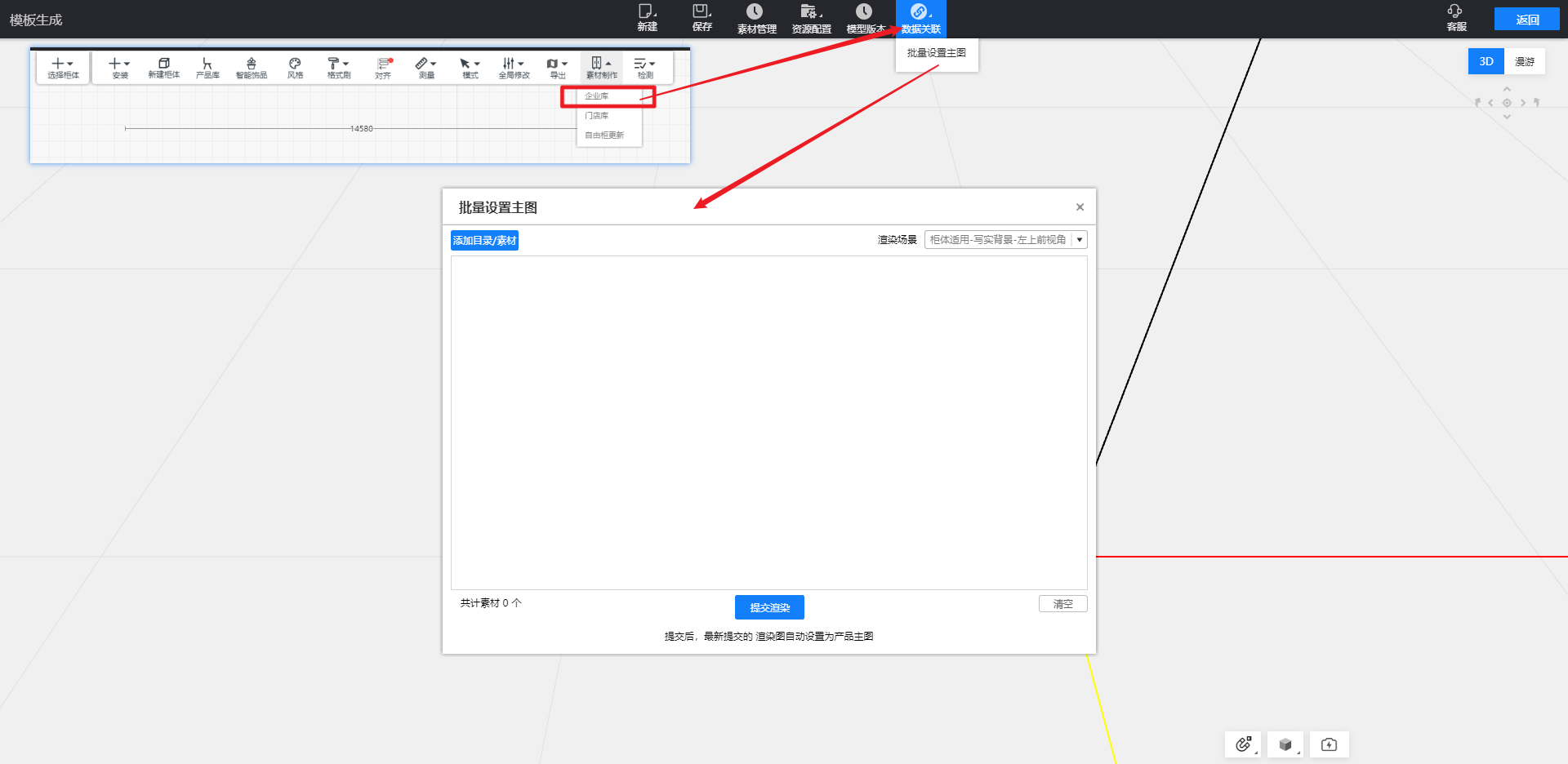
注:目前提供18种渲染模板(柜体适用/门板拉手适用*白色、灰色、写实场景*3个视角正视图、左上前、右上前),满足不同素材的展示效果,可供企业选择渲染主图。
(1)打开3D,进入定制模块;
(2)前台单个设置渲染主图:组合/自由柜收藏面板,素材制作-个人库、门店库、企业库,素材收藏-个人库、门店库、企业库,以上功能的缩略图编辑入口;
(3)前台批量设置渲染主图:模块顶部菜单栏-素材制作-企业库-数据关联-批量设置主图;
(4)适用模块:柜体、整木模块;适用素材类型:自由柜、组合、墙板方案;
(5)提交渲染操作,参考后台提交渲染流程(选择模板--提交渲染)。
入口举例:
收藏、个人库拉手缩略图、企业库-批量设置主图。
5.【design】柜体-门洞线设置与应用
(1)全屋定制企业在设计下单时,需要切换整木模块进行板式木门、墙板设计;柜体和整木模块来回切换,设计下单时容易出现尺寸错误连接处无法对齐的问题,导致整屋设计出错率较高,设计效率低下;
(2)轻高定整屋设计是行业趋势,但目前柜体模块无法进行板式木门的开洞,影响设计、下单体验;
(3)软件如果提供轻高定设计能力,在一个模块内设计师可以进行板式木门、墙板、柜体的整屋设计和快速下单,出错率低,可以减少设计师繁复操作,快速提高整屋设计效率;在拆单效率上,审拆员也可以准确地确认尺寸工艺拆单,保障订单落地,安装无差错;
(4)故需要提供柜体模块开洞能力。
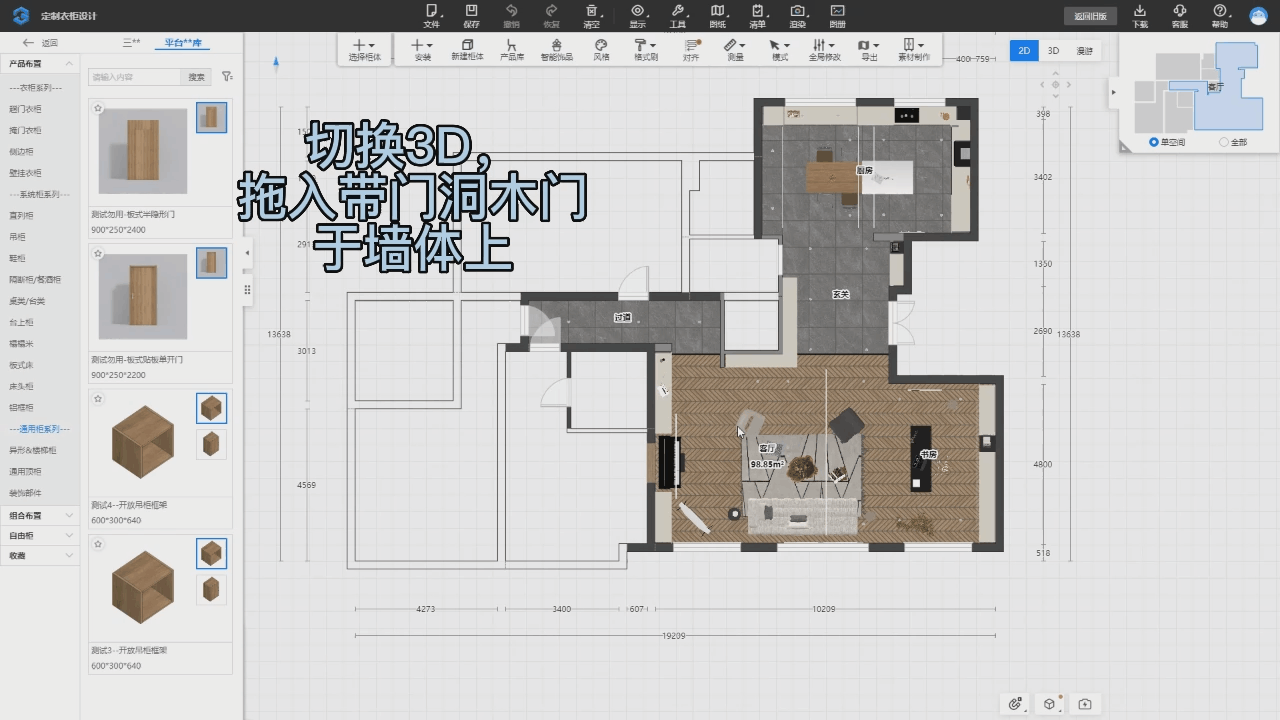
(1)打开定制方案,进入定制模块;
(2)拖放带洞线的柜体到房间墙体上,柜体根据后台的开洞类型和深度设置,进行墙面开洞或者一定深度的开洞不开穿;组合包含带门洞线的单元/框架,根据单元/框架开洞轮廓进行开洞;
(3)吸附适配,柜体吸附带洞线柜体优先吸附实体再吸附包罗框。
注:入库方式:Y轴朝向默认门板180旋转右开门入库。
注:板式木门入库成柜子的框架/单元可以设置门洞线,并且适配墙体厚度,放置素材时可开洞或者制作壁龛。
6.【design】零售-定制库模块设置
零售门店可申请授权第三方企业库(与企业申请第三方企业库授权一致),且门店店长可在零售门店处模块设置读取新平台库或第三方企业库,设计师可获取目标企业的素材,提升用户黏性。

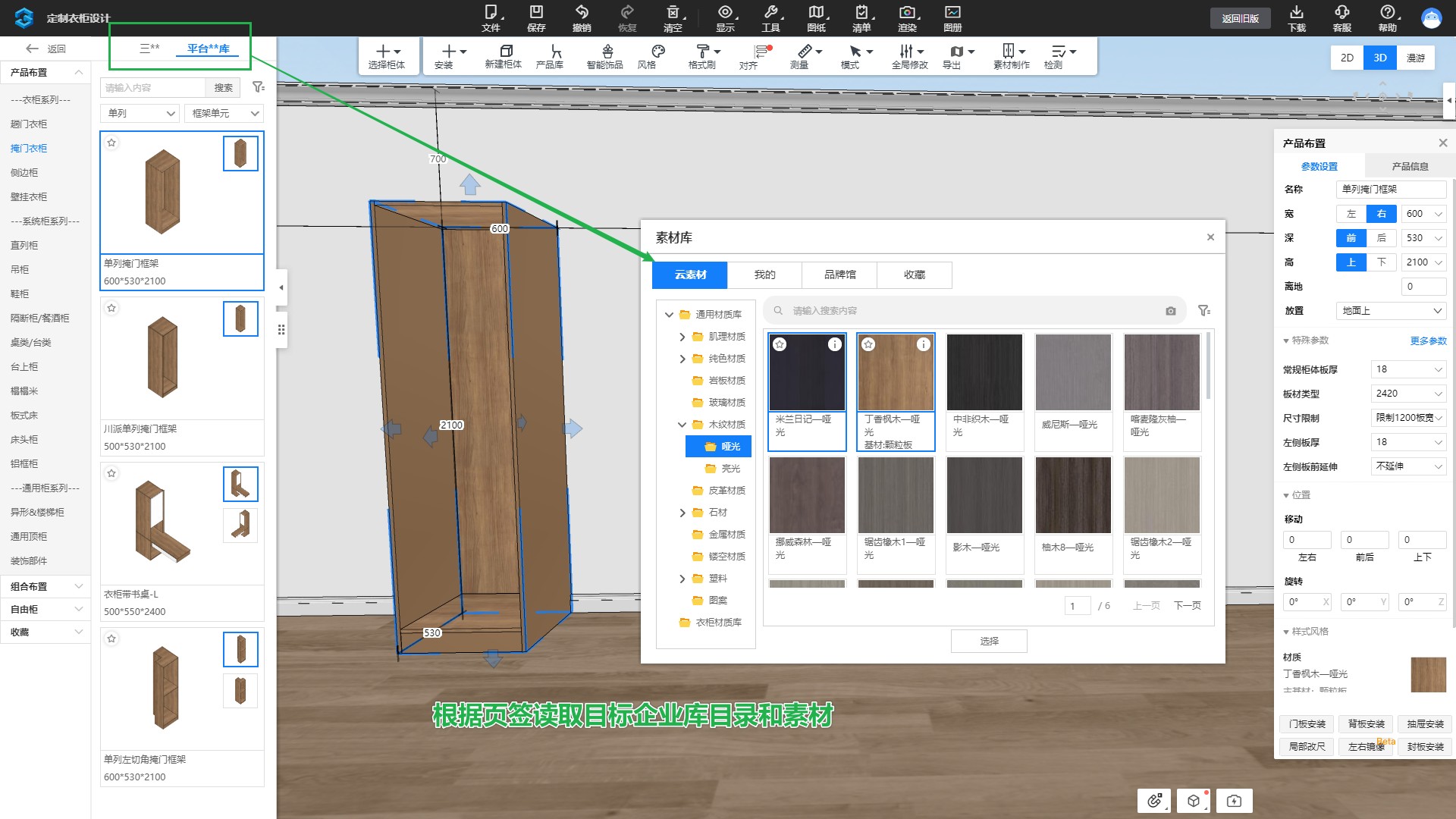
(1)打开3D,进入定制模块(柜体/整木);
(2)左侧栏、替换素材目录 显示模块设置的定制库目录和素材,双库则可进行页签切换进行素材应用和替换。
7.【design】通用风格库(4大模块)
(1)各个模块的配置文件互不相同,无法做全屋的通用风格内容配置和前端快速应用;
(2)模块之间的风格无法一键调整,降低设计师效率。
提供通用风格库,企业/个人根据通用风格配置设置默认风格,简化设计师调整材质样式等细节操作,提高设计师的设计效率。
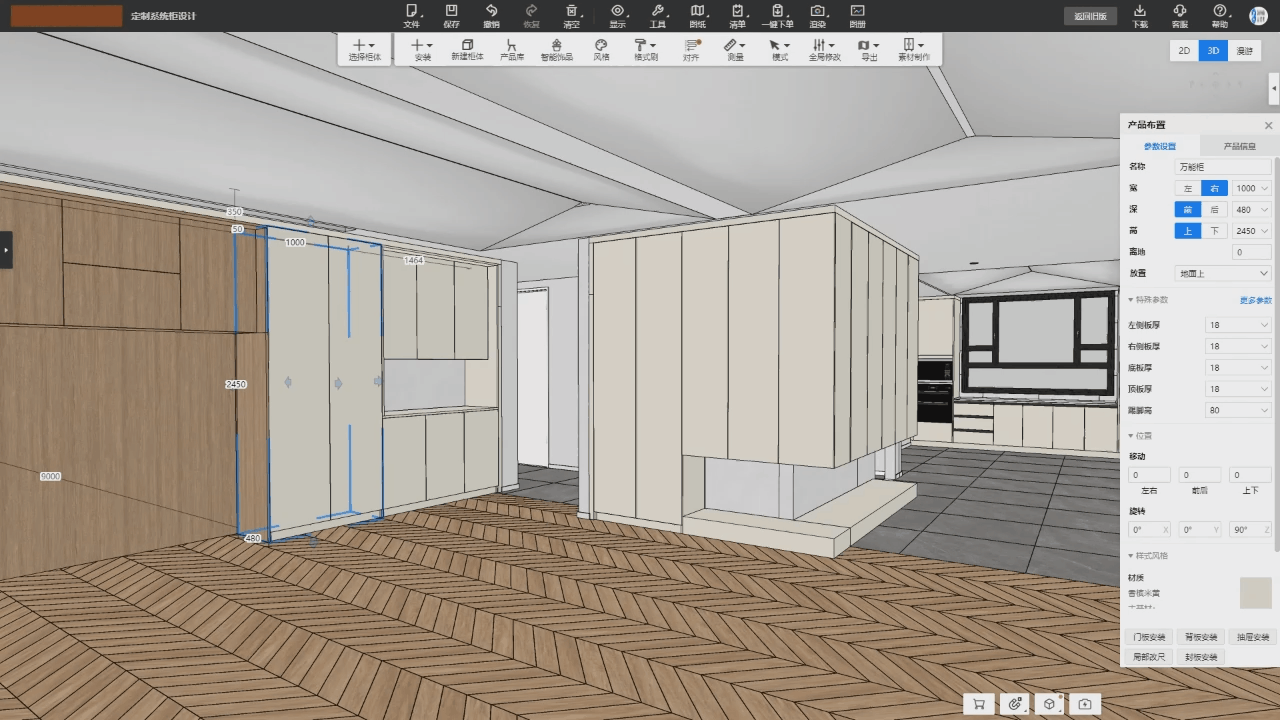
(1)打开定制方案,进入定制模块;
(2)点击模块菜单栏-风格,打开风格库面板,选择企业通用风格/个人通用风格,应用时选择应用全屋/空间/柜体。
注:个人通用风格在前台配置,后台可配置企业通用风格。
8.【design】跨模块拉伸、移动、旋转
(1)定制模块可进行跨模块素材在产品布置面板上的尺寸编辑、放置、移动旋转值的修改;
(2)但在选中跨模块柜体时,无法通过选中素材进行快速的拉伸、移动、旋转。
故打破模块间的隔阂,减少设计师跳转模块的繁琐操作。
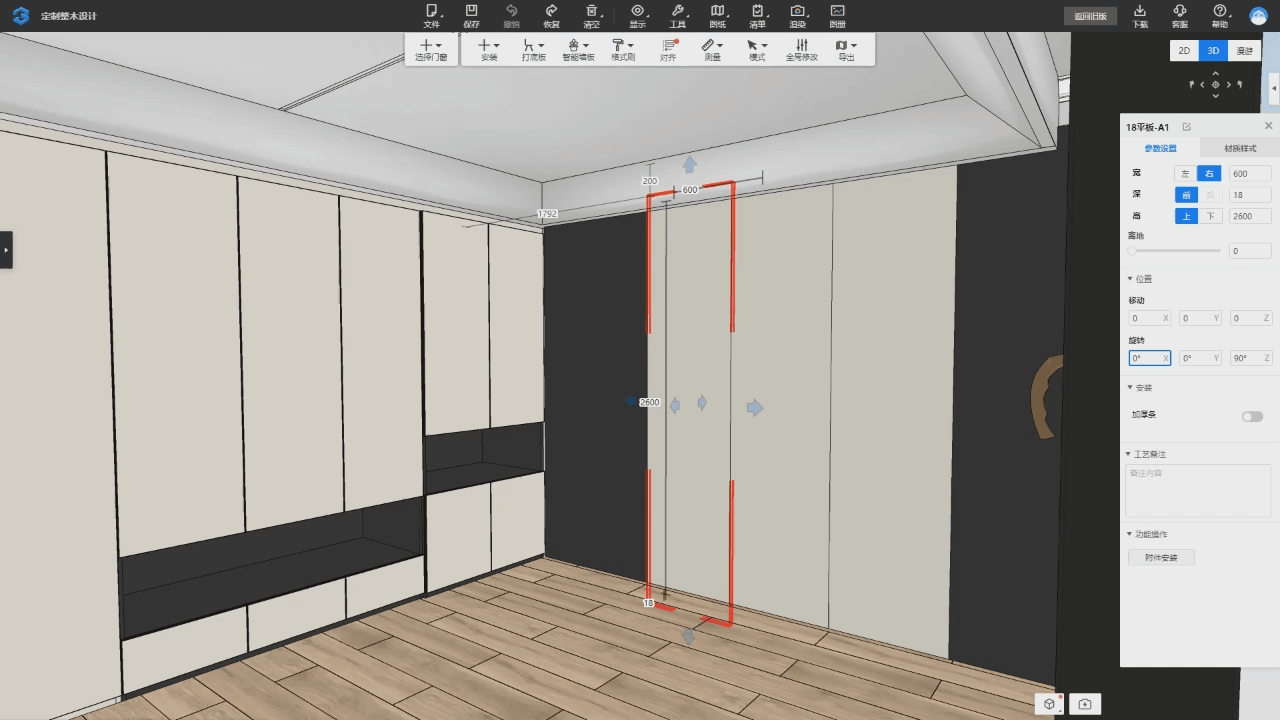
(1)打开3D,进入定制模块;
(2)选中其他模块柜子,跨模块编辑开关开启且移动缩放控件自动显示开关开启时,可进行拉伸移动旋转操作。
9.【5.0】【design】3D后台模型版本记录新增作者账号信息的显示
模型版本页面没有记录作者的账号,企业方无法直接定位到是哪个账号修改了模型。
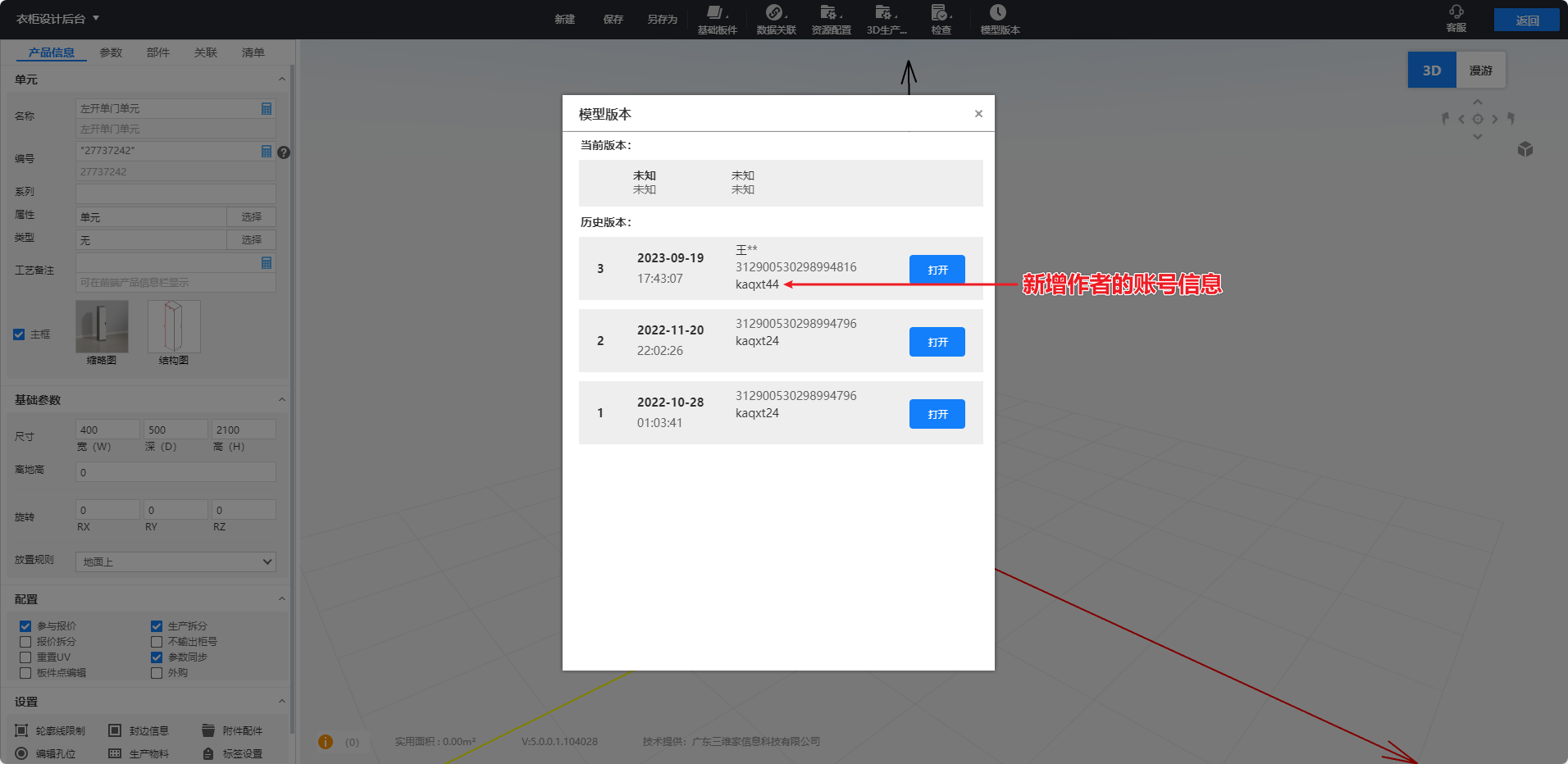
(1)通过浏览器或客户端进入3D云设计;
(2)点击左侧定制-后台-全屋,进入3D参数化后台;或点击左侧定制-选择橱衣柜模块进入-点击左下角后台;
(3)从库打开一个模型,点击顶部模型版本。
10.【design】新建自由柜新增选择位置放置
用户可以更直观、准确地选择自由柜的放置位置,减少了多次调整的麻烦;对齐箭头的提示使得柜体的摆放更为精确,满足了用户对于精细布局的需求。
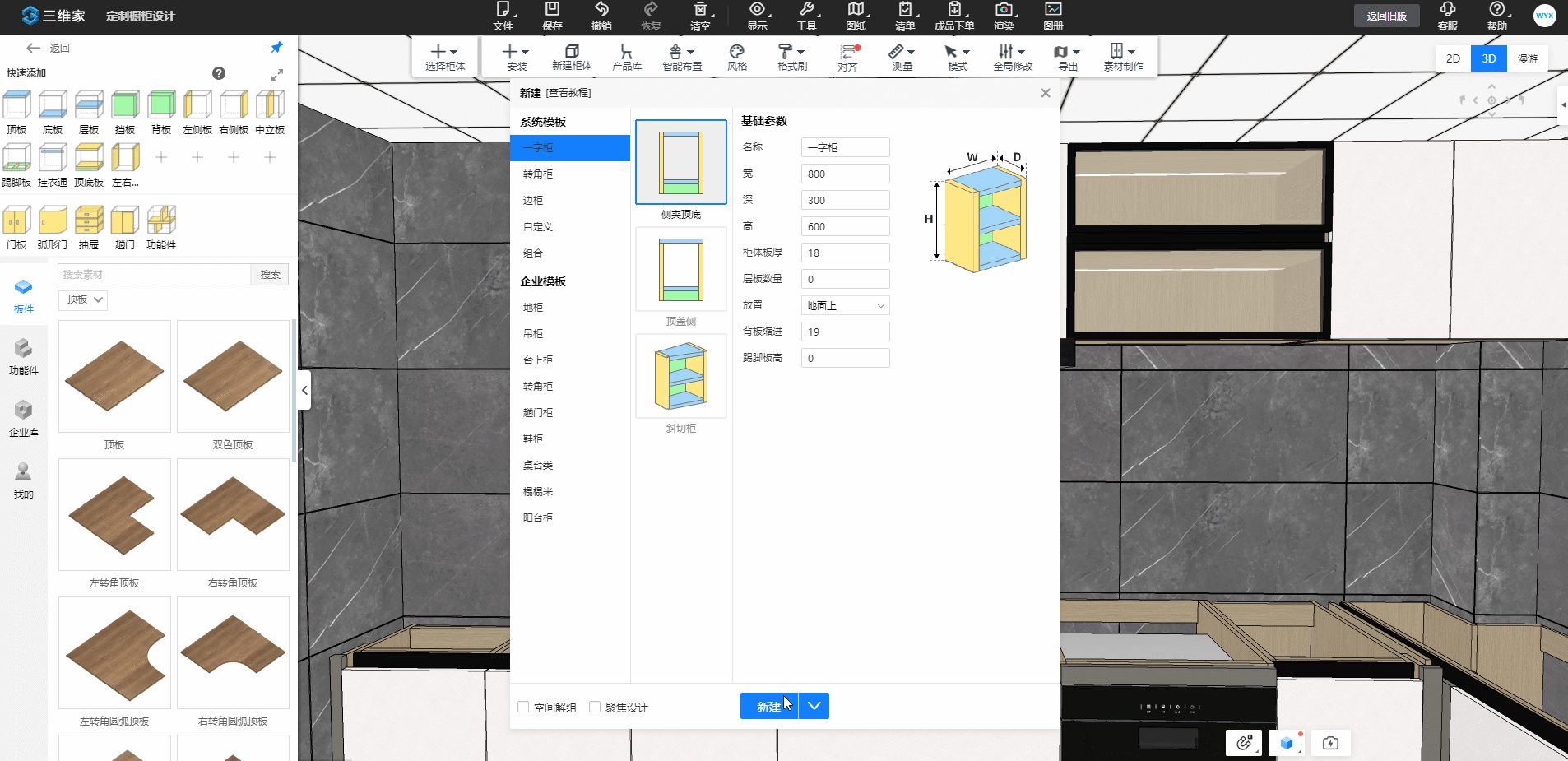
(1)通过浏览器或客户端进入3D云设计;
(2)点击左侧定制-选择橱衣柜模块进入,或者打开含橱衣柜的设计方案;
(3)点击顶部菜单“新建柜体”,设置基础参数;
(4)从底部的新建按钮下拉菜单中选择“选择位置放置”。
11.【design】异常数值检查(企业用户)
(1)数据准确性:避免异常数值,确保导出图纸、加工信息数据正确;
(2)优化用户体验:自动调整超出范围的数值,简化操作流程;
(3)提高效率:自动检查和提示异常,加快入库效率。
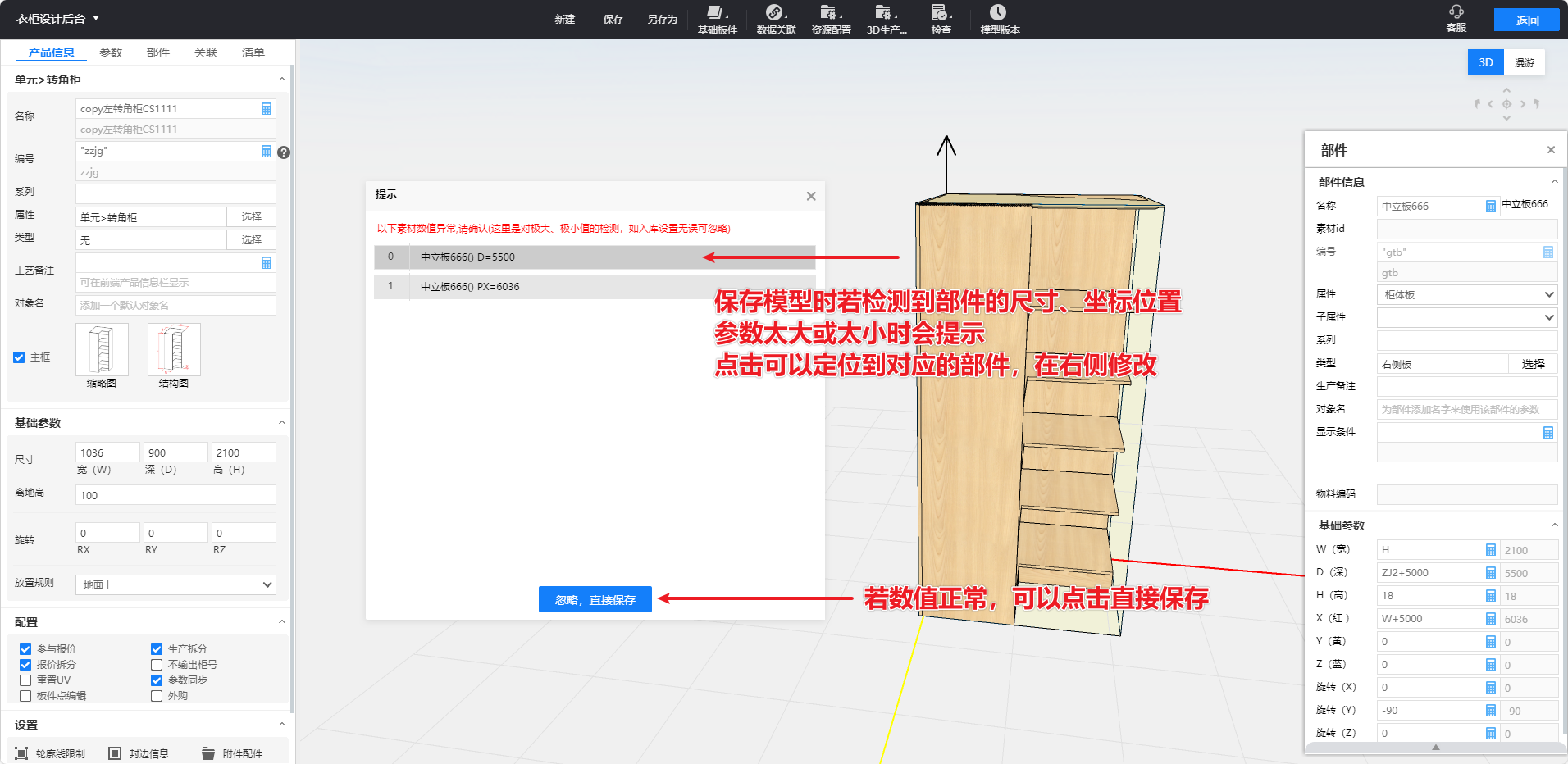
(1)通过浏览器或客户端进入3D云设计;
(2)点击左侧定制-后台-全屋或进入定制模块后点击左下角后台;
(3)进入3D参数化后台新建素材或者从库打开素材;
(4)保存素材时会检查异常数值。
12.【design】参数化建模柜体应用自由柜组件
设计师可以通过应用、替换组件的设计方式快速完成设计,减少了重复和繁琐的步骤;通过允许自由柜入库的功能组件应用于参数化柜,简化了企业的入库和维护流程。
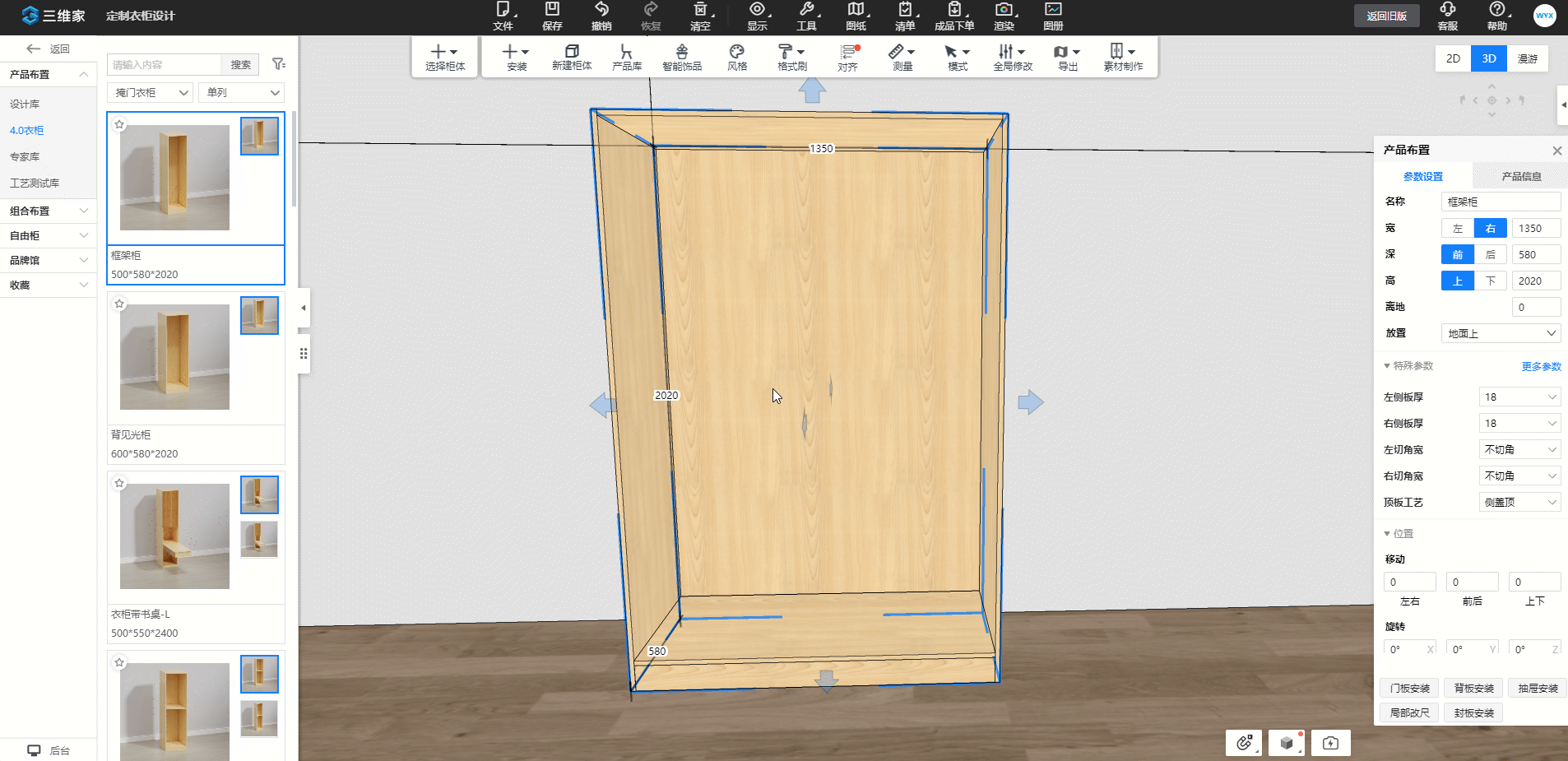
(1)通过浏览器或客户端进入3D云设计;
(2)点击左侧定制-选择橱衣柜模块进入,或者打开含橱衣柜的设计方案;
(3)从左侧素材栏拖出柜子或选中场景中的柜子;
(4)按G键,选择自由柜组件分类下的素材拖进柜子内空。
13.【5.0】【design】标注出图:增加保存及套用标注等功能
(1)标注保存功能不明显,保存好的标注很难重复使用;
(2)3D视角切换不方便;
(3)文字标注无法复制粘贴;
(4)输出图框个别表格无法展示完整信息。

(1)在3D定制方案中,对柜子进行尺寸和文字标注后,可以点击界面上方的“保存标注”命令,保存当前的标注内容;
(2)当对柜子结构进行调整,需要重新输出标注图时,可以点击界面上方的“套用标注”功能,将保存过的标注信息,套用到修改好的柜子上;
(3)前面的操作,可以节省设计师重复进行标注的工作量;对于柜子新增的板件,可以手动去补充标注。
14.【design】柜体旋转快捷键
提供多角度、多样参考点方便设计师旋转柜体,支持设计师以90°逆时针围绕柜体原点/中心点旋转柜体,提高设计师操作精细度和设计效率。
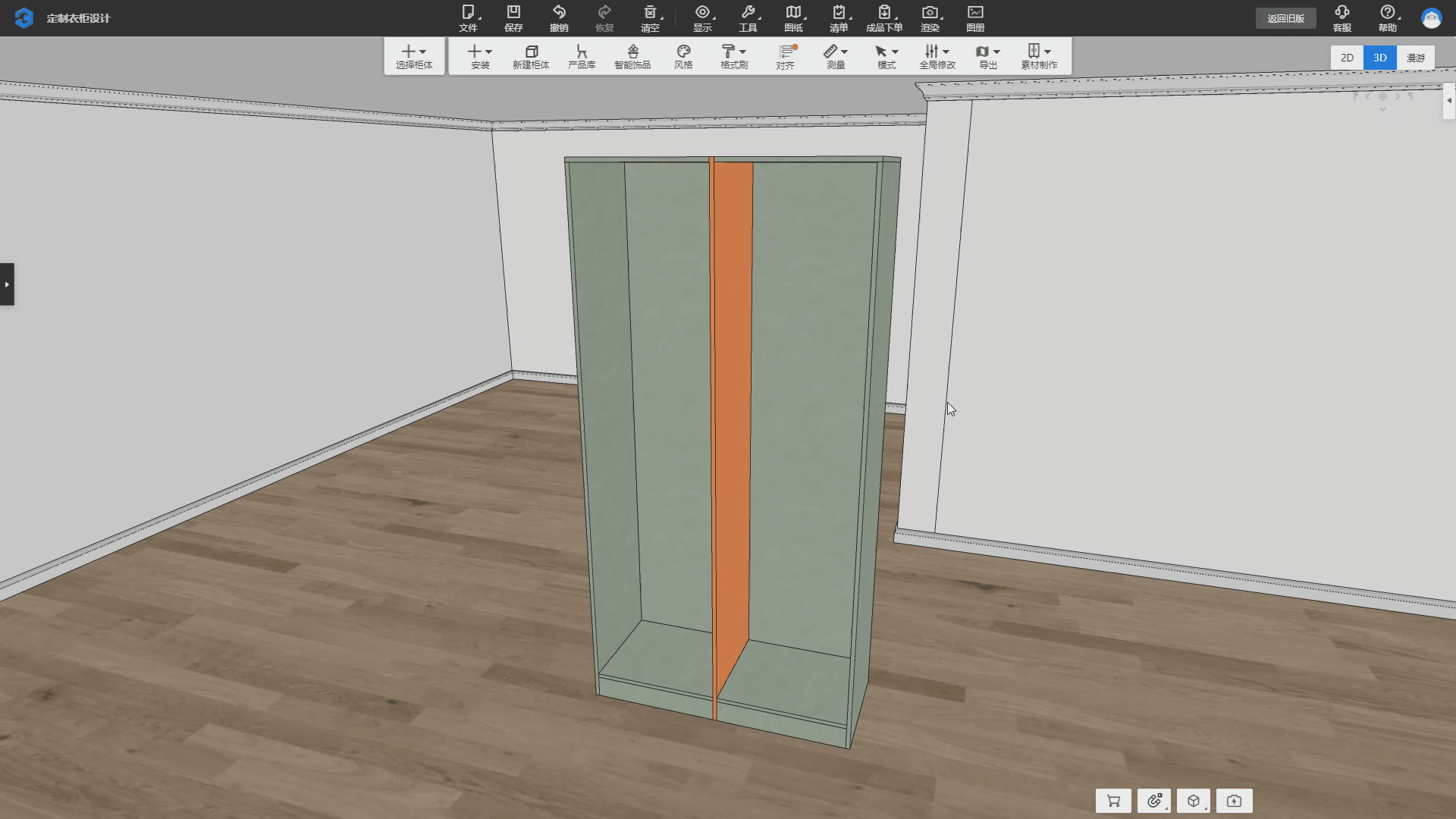
(1)进入进3D云设计定制模块,选中柜体;
(2)普通移动模式下,空格每一次以柜体原点Z轴顺时针旋转90°;
(3)三轴移动模式下,空格每一次以柜体中心点顺时针旋转90°。
15.【design】测量/对齐
通过精简柜体/板件模式下的点线面可选范围,对齐移动时,移动范围有相应的T字辅助线和吸附效果,设计师可快速选中点线面进行测量和对齐。
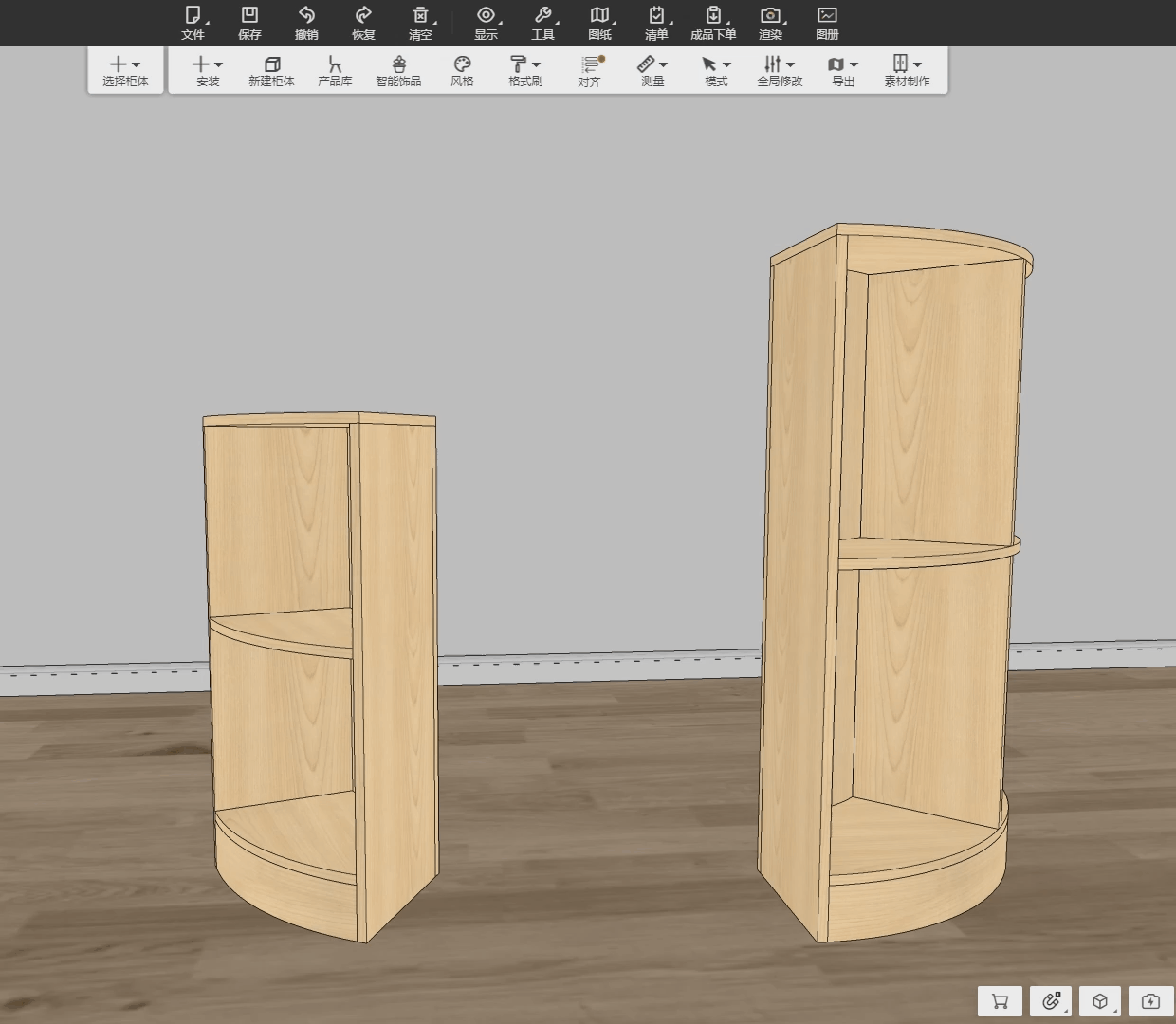
(1)进入3D云设计定制模块,点击顶部菜单对齐进入对齐模式;
(2)选中所需的点线面进行移动;
(3)柜体模式下:可吸取柜体的非重叠点线面;
板件模式下:可吸取板件点线面;
(4)移动过程中尺寸不一致时,线移动,有端点吸附;面移动,可进行T型辅助线和轮廓的吸附。
16.【design】素材广场快速应用柜体、门板拉手
(1)素材广场提供海量优质素材供零售、企业使用,增加优质素材数量;
(2)素材广场可以快速拖放素材至具体模块、具体柜体门板或者拉手上,减少设计师点击跳转模块的次数,方便设计师使用优质素材。
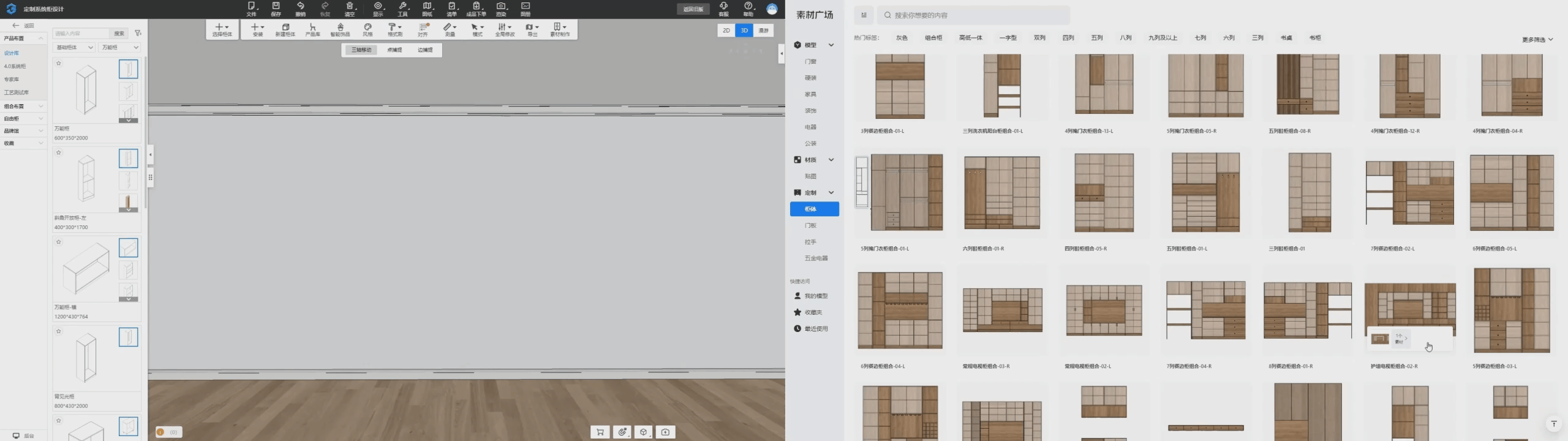
(1)打开进入3D云设计素材广场,可进模块也可不进定制模块;
(2)拖拽素材广场内的素材放置;
(3)应用柜体:当前模块内,该素材归属于当前模块的素材;非定制模块内,默认拖拽素材进入衣柜模块;
(4)安装/替换门板:拖放门板至柜体,柜体当前内空无门板,进入门板安装模式,安装门板样式即拖放的素材广场门板样式时;拖放至柜体已有门板上,直接替换当前柜体同款门板的门板样式;
(5)安装/替换拉手:门板抽面无拉手时,拖放可直接进行拉手安装;门板抽面存在拉手时,拖放可直接进行拉手替换,批量替换柜体的同款门板上的同款拉手。
17.【design】零售账号材质、样式跨模块格式刷通刷
零售账号对材质贴图的限制要求没有那么严格。通过格式刷可快速将全屋不同模块的材质、样式统一,打破模块之间的隔阂,提高零售设计师设计轻高定全屋方案的设计效率,快速出效果图。
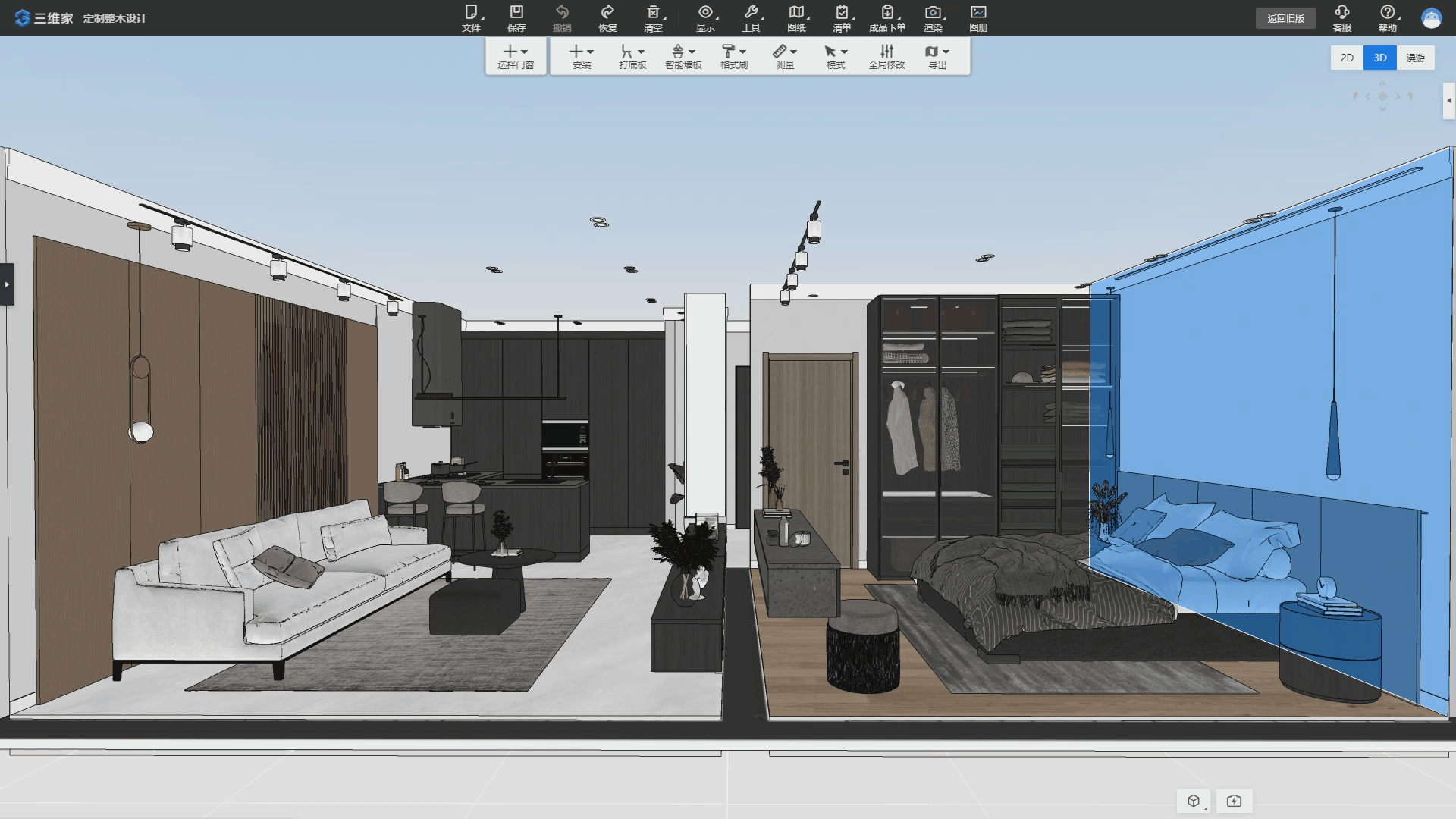
(1)打开3D云设计方案,进入柜子/整木任意模块;
(2)点击顶部菜单栏-格式刷,根据需要选择材质刷、样式刷或者材质样式刷;
(3)选择场景中要复制的源材质或者源样式或源样式材质,此时模块外半显的源对象均为不可复制的,请选择全显的源对象;
注:(2)和(3)不分先后,可先选择对象再点击格式刷。
(4)选择源对象后,鼠标右侧显示的内容代表你已经成功选中了当前样式/材质/材质样式;
(5)点击需要进行设置的目标物体,即可完成源材质/样式的格式刷应用。
注:仅零售账号不做材质样式的限制。
18.【design】平移对齐
设计师可通过六面摆放,快速对齐目标柜体,提升用户使用自由度和个性化设计能力。
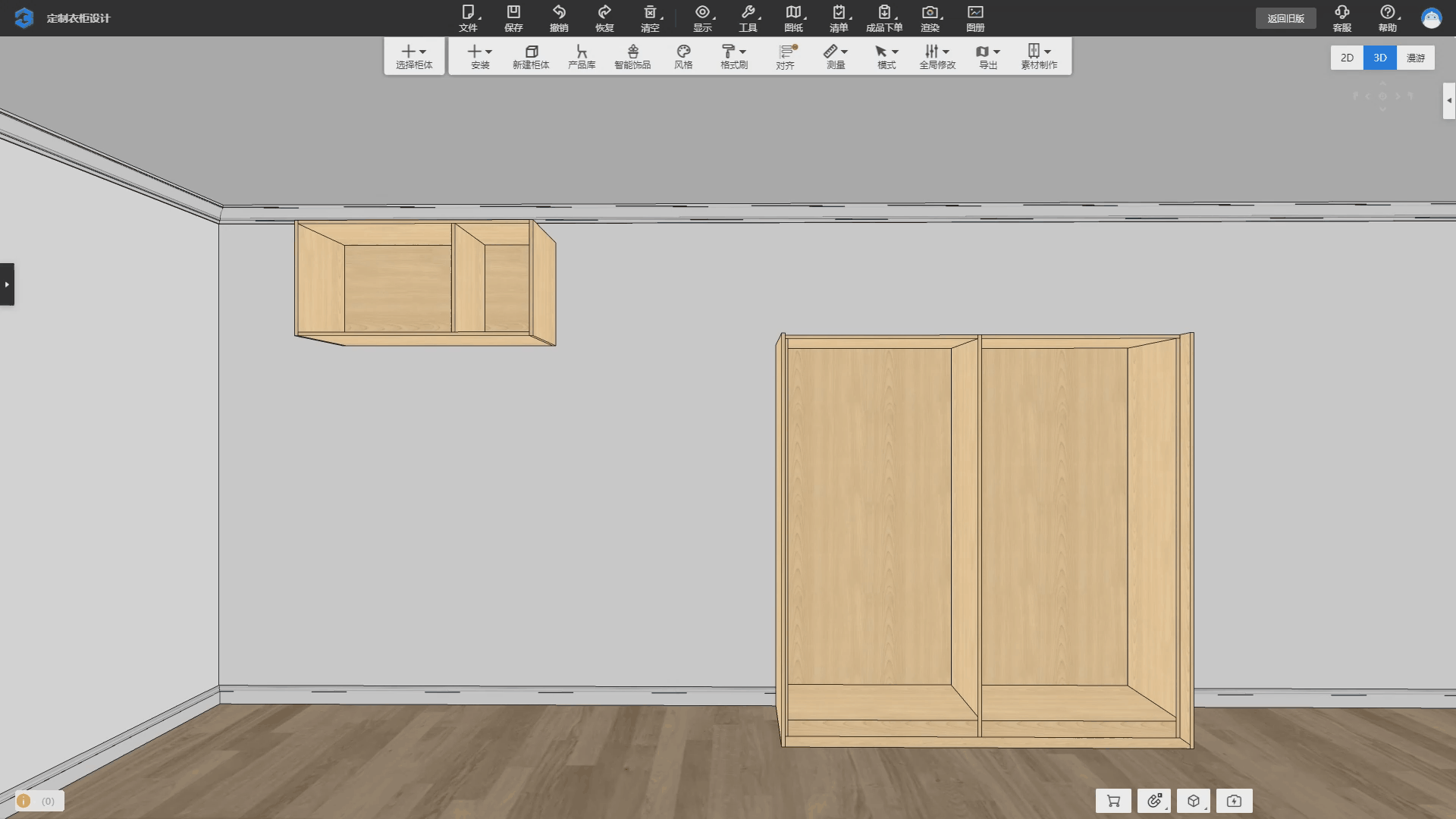
(1)进入3D云设计定制模块;
(2)选中想要移动的柜体按快捷键J键;
(3)鼠标移动到目标位置的柜体身上,选中放置的6面箭头之一,选中箭头进行放置。
19.【design】生成背板内空部件联动后缩
CAD导入的柜子生成背板,柜内的板件没有后缩导致干涉。

(1)打开3D云设计方案;
(2)进入定制模块;
(3)复制CAD图纸生成柜体;
(4)选柜体生成背板。
20.【design】柜体切角-切钉背板优化
柜体切角切钉背板工艺的柜子,切角后背板工艺错误。
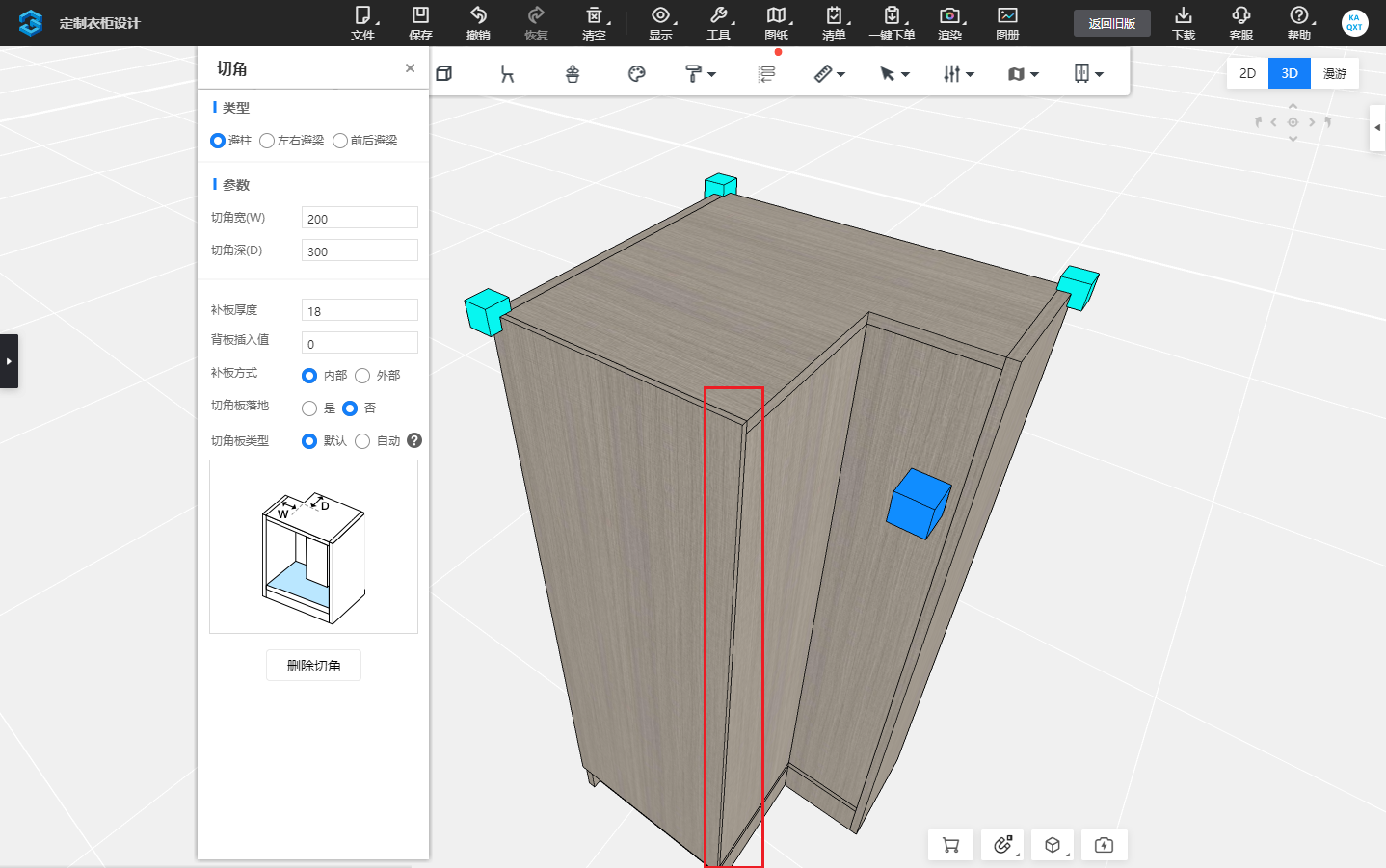
(1)打开方案;
(2)进入定制模块;
(3)选中钉背板工艺柜体;
(4)右键柜体切角-设置参数-执行切角。
21.【design】板件造型编辑入口优化
(1)板件点编辑更改为板件造型编辑;
(2)板件编辑菜单增加对应入口。
新手用户对“板件点编辑”名称不理解,菜单名称不能直观表达其功能。
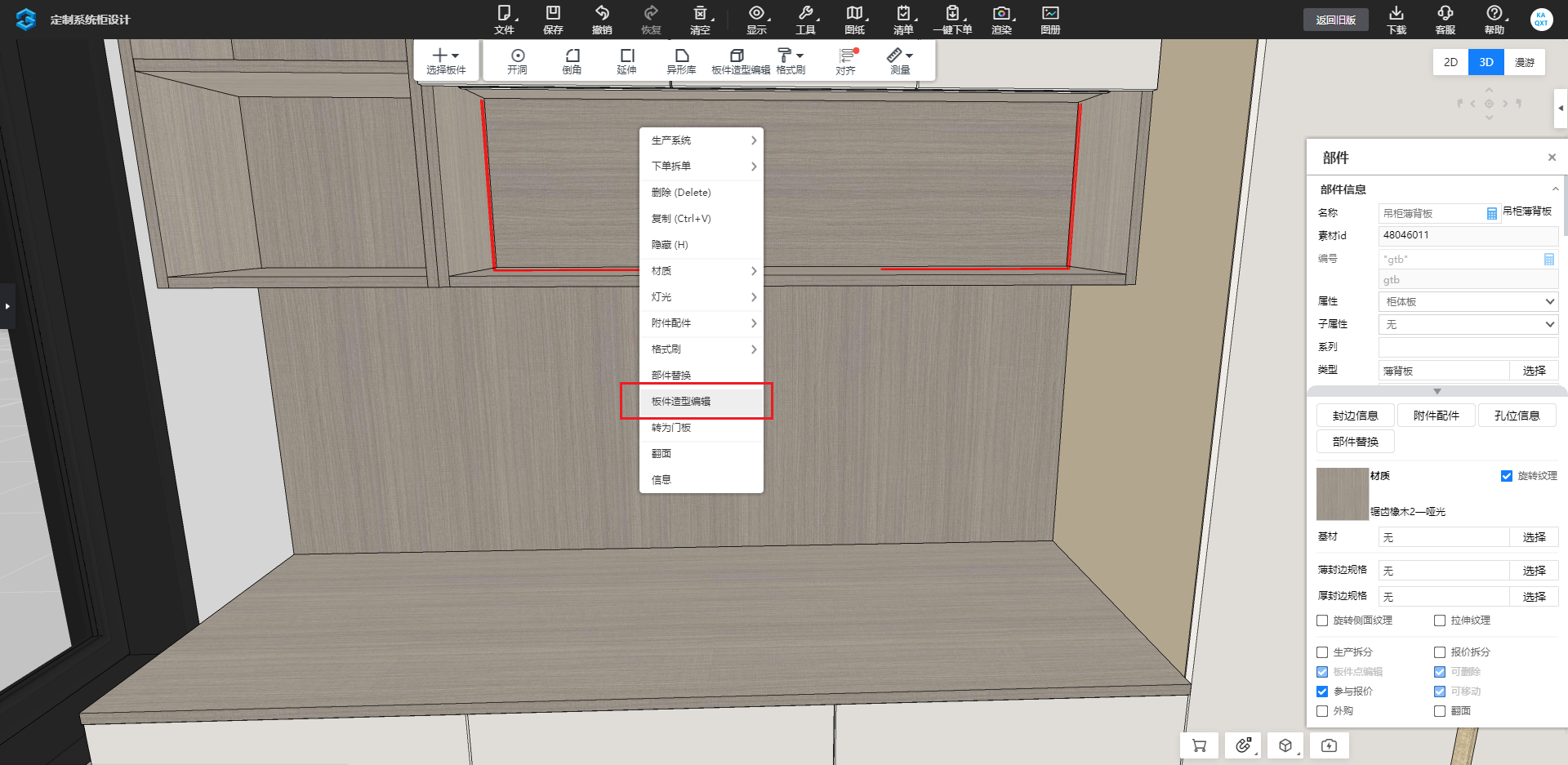
(1)打开3D云设计方案;
(2)进入定制模块;
(3)按快捷键B进入板件选择模式;
(4)右键-板件造型编辑。
22.【design】右键切角菜单合并
解决问题:
右键菜单长,低分辨率屏幕显示不全。
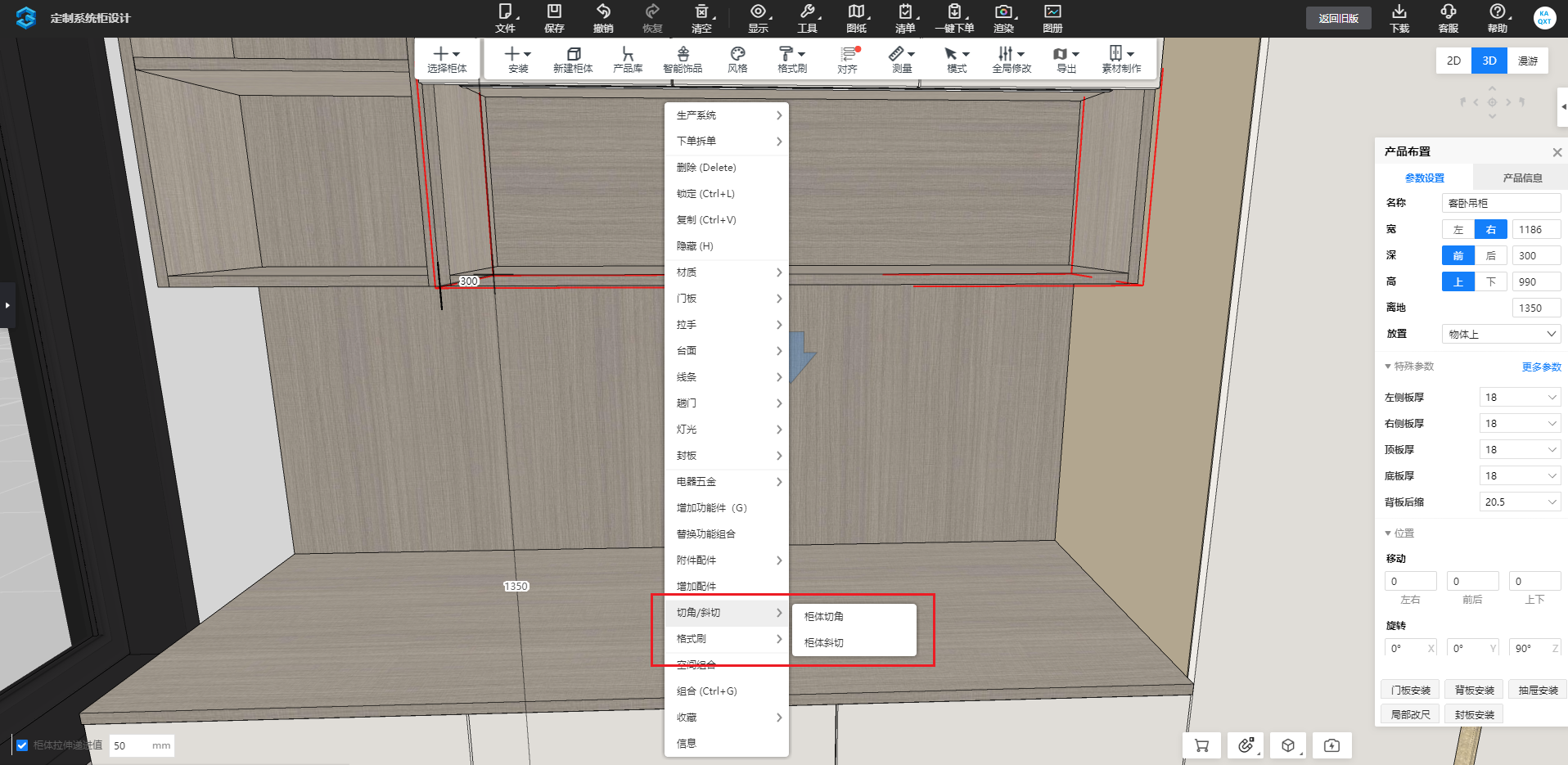
(1)打开3D云设计方案;
(2)进入定制模块;
(3)选中柜体-右键。
房型系统功能合集
1.【design】造型墙外凸建模
解决问题:
增加墙体造型能力,实现墙面造型外凸设计。

(1)打开3D云设计任意户型;
(2)选择墙体进入造型墙界面,切入3D;
(3)墙面绘制任意图形;
(4)属性面板选择外凸并设置参数;
(5)返回设计界面。
2.【design】脚线单段删除
功能介绍:
基础脚线增加单段删除功能。
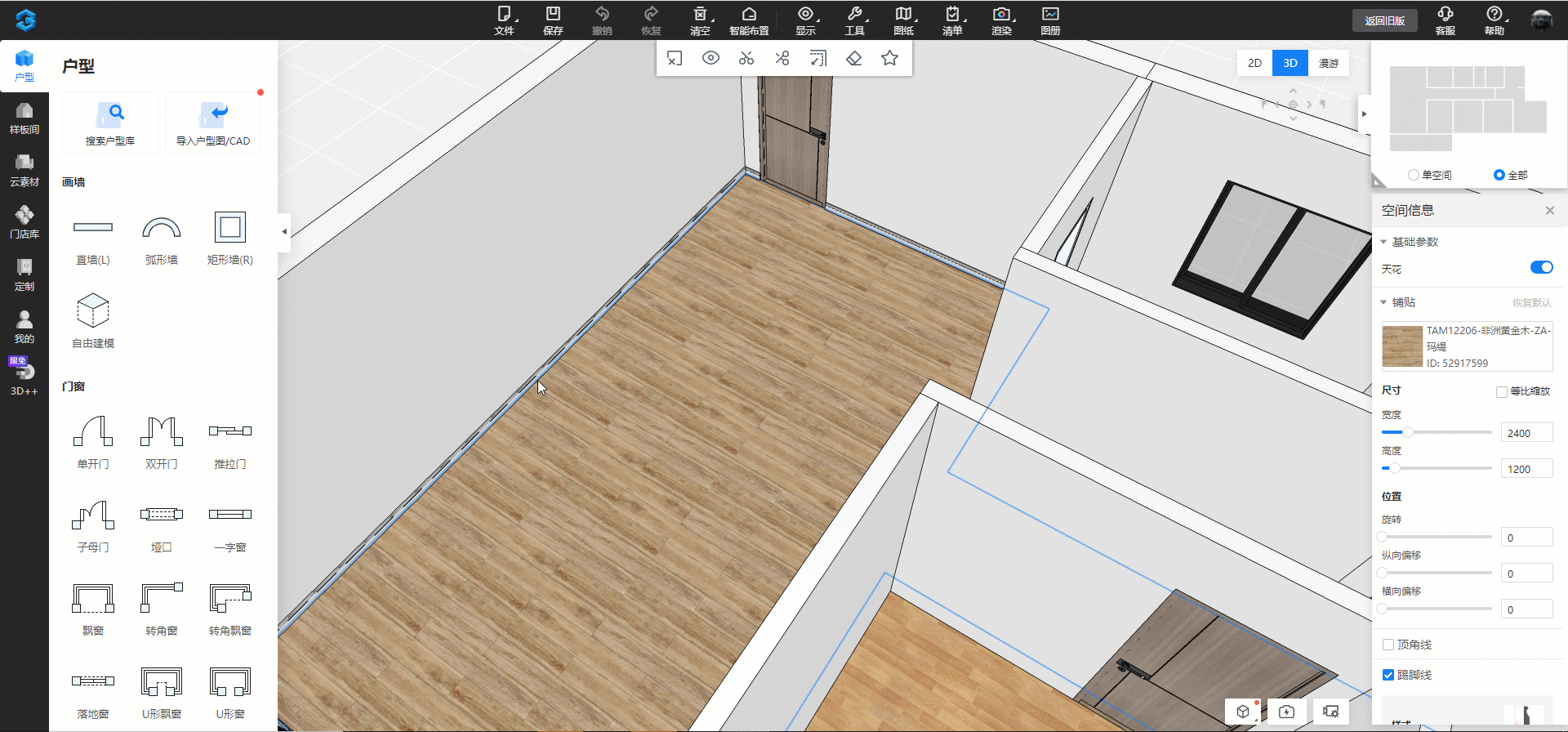
(1)打开3D云设计任意方案;
(2)选中要删除的角线,通过鼠标工具栏删除。
3.【design】空间名称显隐优化
解决问题:
用户在某些场景需要2D截图,空间名称和面积只能同时显示。用户在还原户型是的时候会绘制一些很小的房间,房间名称和面积对视觉有影响。
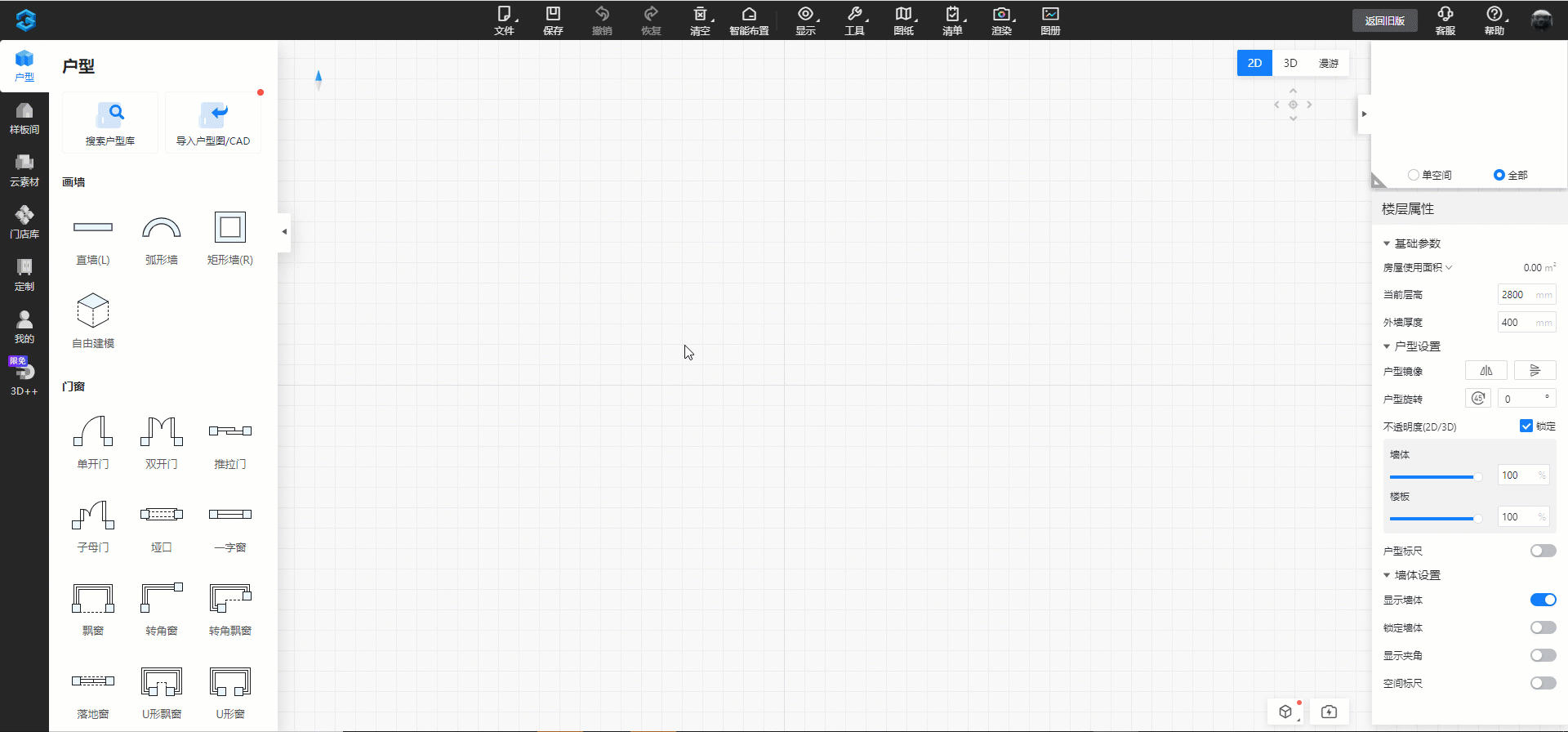
(1)打开3D云设计任意方案;
(2)顶部显隐控制下拉,找到空间信息,单独控制空间名称和面积显隐;
(3)缩放画布,小空间空间名称和面积自动隐藏。
4.【design】墙体一键拆分
功能介绍:
新版墙体交叉不会自动打断,保证墙体绘制后整体移动,但是有些需要单独移动,新增一键打断,方便用户使用。
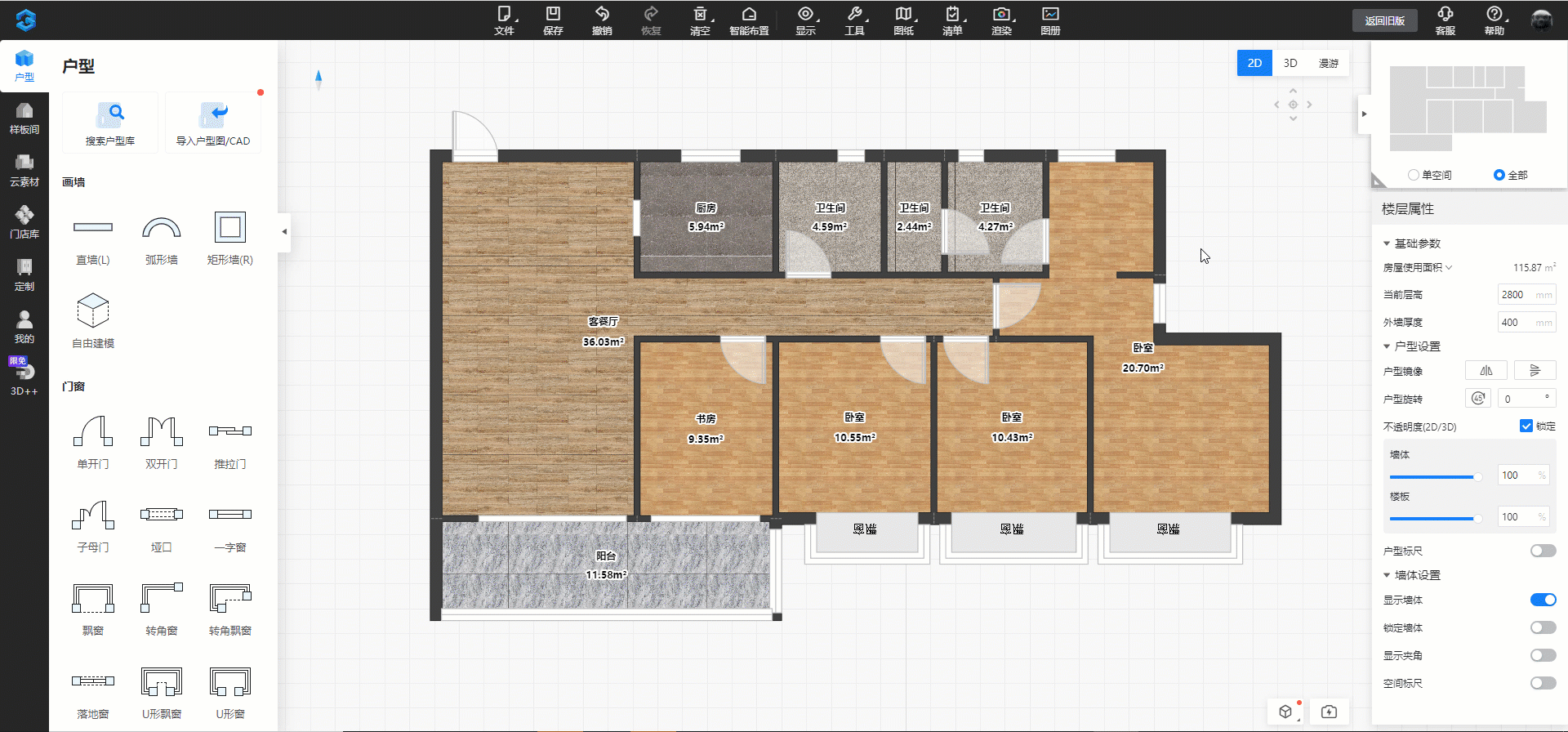
(1)打开3D云设计,绘制任意方案;
(2)找到同其它墙体交叉的墙体,选中;
(3)通过鼠标-工具栏一键拆分墙体。
5.【design】单空间天花显隐
功能介绍:
系统天花是默认生成的,用户要做露台、无顶阳台无法实现,现在单空间天花可以独立控制显隐。
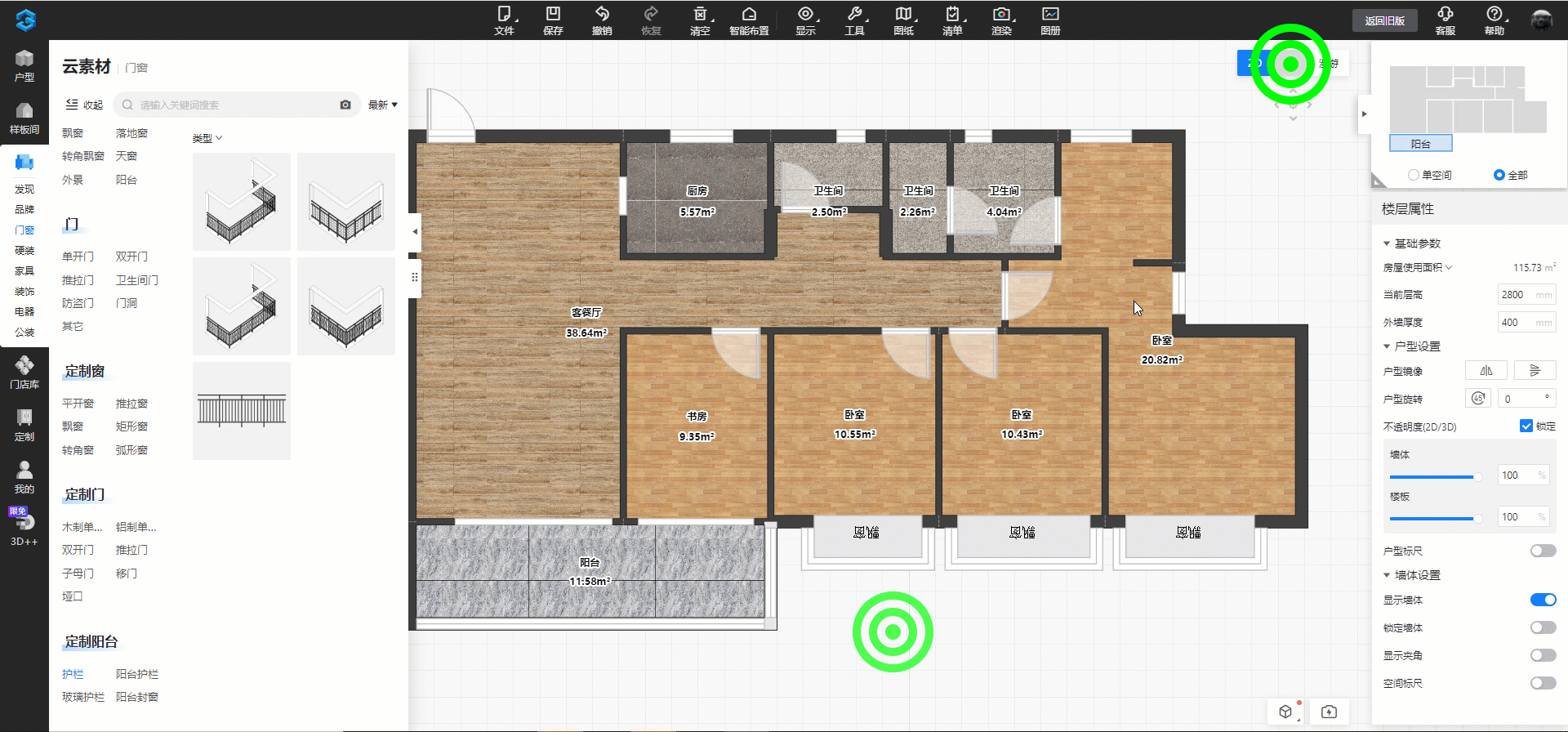
(1)打开3D云设计,绘制任意方案;
(2)找到要做露台的空间;
(3)单击地面弹窗空间属性面板,关闭天花。
顶墙系统功能合集
1.【顶墙】蜂窝板边框材质替换
解决问题:
蜂窝板边框材质只有默认而无法更换,方便对蜂窝板。
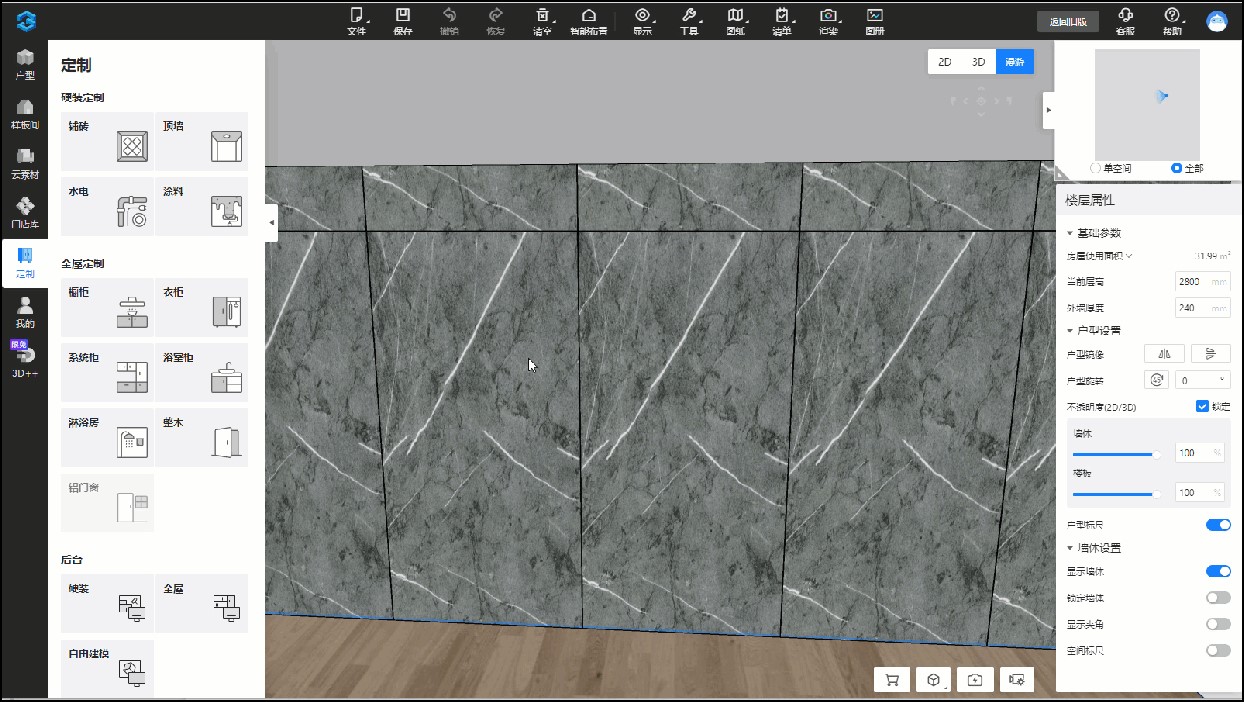
(1)打开3D云设计方案;
(2)进入顶墙模块;
(3)选中蜂窝板;
(4)在属性面板边框材质选择替换,支持单品&同品替换,支持3D&2D模式。
以上为本月3D功能更新(上)
功能太多了
还有一期内容
敬请期待!
看完是不是跃跃欲试呢?
赶紧上号,用起来!
了解更多新功能
欢迎持续关注~
/
跪
求
拍
砖
/
胖友们
如果对新功能有更多建议
或者有想要吐槽的地方
都可以在留言区告诉维仔哦
- END -